A doksi online olvasásához kérlek jelentkezz be!
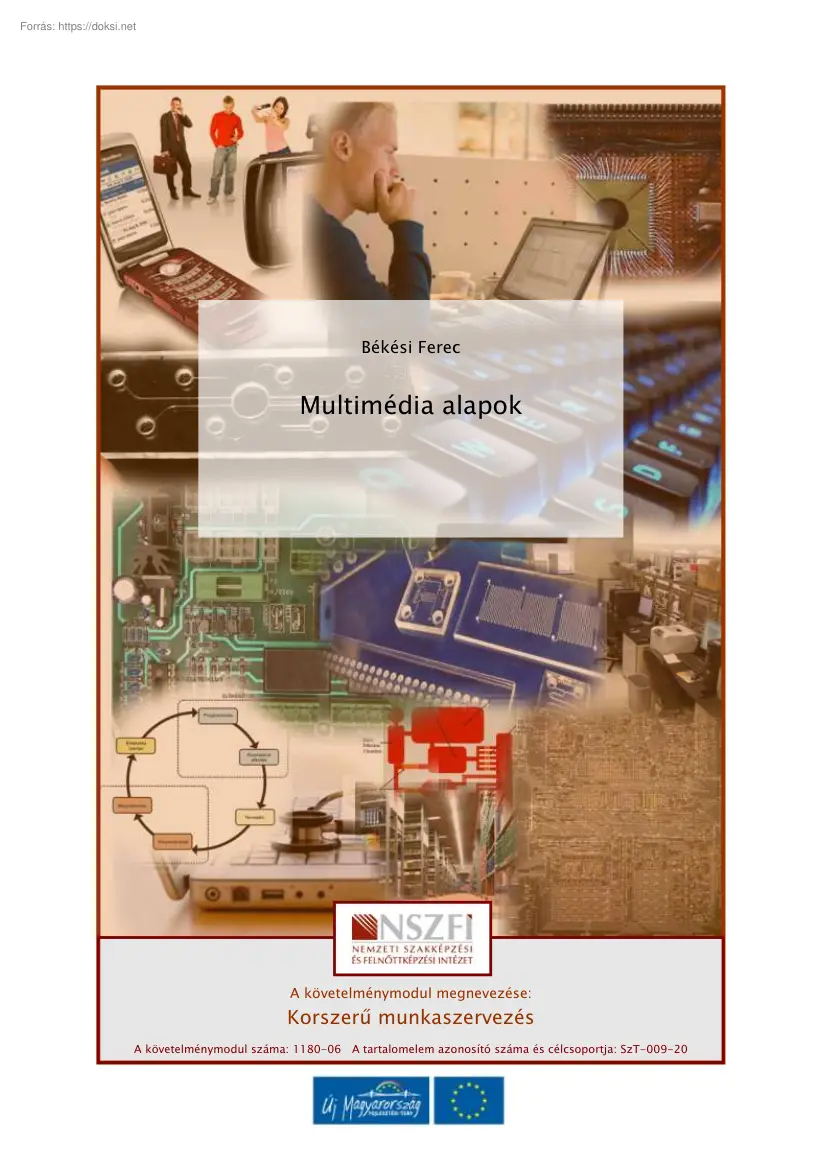
A doksi online olvasásához kérlek jelentkezz be!
Nincs még értékelés. Legyél Te az első!
Tartalmi kivonat
Békési Ferec Multimédia alapok A követelménymodul megnevezése: Korszerű munkaszervezés A követelménymodul száma: 1180-06 A tartalomelem azonosító száma és célcsoportja: SzT-009-20 MULTIMÉDIA ALAPOK MULTIMÉDIA ALAPOK ESETFELVETÉS – MUNKAHELYZET Munkahelyén Önt bízzák meg azzal, hogy tartson egy kiselőadást azokról grafikai és prezentációs szoftverekről, amelyeket munkatársai grafikai feladatok elkészítéséhez tudnak használni. Ez több kérdést is magába foglal. Hogyan lehet egyszerűen képet szerkeszteni a mindennapokban használt Word szövegszerkesztőben? Milyen egyszerű festő és rajzoló programot használhatnak munkatársai? Melyik a legismertebb képszerkesztő program? SZAKMAI INFORMÁCIÓTARTALOM MULTIMÉDIA ALAPISMERETEK A multimédia olyan információs tartalom vagy feldolgozási rendszer, amely többféle információs csatornát is használ (szöveg, kép, hang, animáció, videó és interaktivitás) a felhasználók
tájékoztatására vagy szórakoztatására. A multimédia fogalom a multus (sok, több) és medium latinszavakból áll össze, fordítása „sok médium”-ot jelent. A multimédia mai elterjedt jelentése a számítógépes média. A multimédiát hangok, képek, szöveges információelemek egy dokumentumba integrált számítógéppel célorientált feldolgozása, bemutatása, tárolása és továbbítása jellemzi. vezérelt előállítása, A multimédia olyan általános célú alkalmazások összessége, amelyek az információt valamennyi (vagy többnyire valamennyi) megjelenési formáját integrált módon kezelik. Tágabb értelemben ide soroljuk a hang és képi információkat kezelő alkalmazásokat is. Főbb típusai a következők: - hang- és képfeldolgozó alkalmazások - multimédia információtároló és visszakereső alkalmazások - multimédia konferencia alkalmazások - - videó- és animáció-feldolgozó alkalmazások háromdimenziós
megjelenítő és modellező alkalmazások Képfeldolgozás 1 MULTIMÉDIA ALAPOK A képfeldolgozó alkalmazások olyan általános célú alkalmazások, amelyek digitális formájú állóképek bevitelét, tárolását, módosítását és megjelenítését biztosítják. Alapvető funkcióik többek között a következők: - a képek digitalizálása, egyes - a nyomdai megjelenítéshez a kép előkészítése színátmenet változtatása stb.), képrészek módosítása (kontraszt, fényesség, Hangfeldolgozás A hangfeldolgozó alkalmazások olyan általános célú alkalmazások, amelyek digitális formájú hangfelvételek bevitelét, tárolását, módosítását és lejátszását biztosítják. Alapvető funkcióik közé többek között a következők tartoznak: - különböző forrásokból származó hanginformációk digitalizálása, - felvételrészek kiemelése, törlése, átcsoportosítása, másolása, összehasonlítása - egyes
jellemzők (sebesség, hangerő, hangszín) módosítása, Videófeldolgozás A videó- és animáció-feldolgozó alkalmazások olyan általános célú alkalmazások, amelyek digitális formátumú filmfelvételek, animációk bevitelét, tárolását, módosítását és lejátszását biztosítják. Ezek az alkalmazások nem a felvételt alkotó egyes képekkel, hanem azok összességével végeznek műveleteket. Alapvető funkcióik többek között a következők : - különböző forrásokból érkező felvételek digitalizálása, - felvételrészek kiemelése, átcsoportosítása stb. - felvételek összevágása, Multimédia alkalmazások elemei, az elemek jellemzői: - szöveg: legyen rövid, lényegre törő, jól olvasható (betűtípus, betűméret), ne használjunk háromnál több betűtípust, fontos a helyes sortávolság, szöveg kiemelése: színek, betűtípus és méret, háttér, szöveg mozgatása, animálása - - - szimbólum fotó, grafika, kép:
arculatteremtő, figyelemfelkeltő, sok információt közöl, hangulat teremtő, követelmény, hogy legyenek jó minőségűek, fontos a részletgazdagság, lényeges információt tartalmazzon videó, animáció: a figyelmet ez az elem vonzza a legjobban, nagy háttértár kapacitást igényel, a filmrészletek legyenek rövidek, mozgalmasak főleg közelképeket alkalmazzunk, ne sértsünk személyiségi jogokat, tömörített (pl.: MPEG) formákat - alkalmazzunk aktív felületek: szerepük az irányítás, a navigáció, az interakció fenntartása, környezetükben történjen változás (szín, kurzor, tónus, szöveg), elhelyezésük, formájuk, irányuk legyen következetes, esztétikus és illeszkedjenek a háttérbe 2 MULTIMÉDIA ALAPOK - hang: emeli a hatást, hangulatteremtő (kiemel, hangsúlyoz, közvetít), segíti a megértést, a háttérzene illeszkedjen a képi hangulathoz, ritmushoz, az effektek legyenek figyelemfelkeltőek, a narráció legyen
jól tagolt, kellemes hang Multimédia termék készítése. A multimédia termékek olyan programtermékek, amelyek audiovizuális információkat közvetítenek számítógépes eszközökkel a nézők, felhasználók felé. A multimédia termékeket az erre a célra kialakított fejlesztőrendszerekkel lehet előállítani. Ezek általában a képernyő alapú termékek létrehozását támogatják Lehetővé teszik, hogy a fejlesztő a termékbe a szövegek mellett ábrákat, hanghatásokat, animációkat, videó-állományokat építsen be. GRAFIKAI ÉS PREZENTÁCIÓS PROGRAMOK HASZNÁLATA Alapvető szoftvereszközök A multimédia-projektek kivitelezésénél használt alapvető szoftvereszköz-csomag többek között komplex multimédia szerzői rendszerekből, valamint a szövegek, képek, hangok és videóállományok szerkesztőprogramjaiból áll. Ezeken kívül további alkalmazások is hasznosak a munka folyamán, mint például a képernyőtartalom elmentését
végző programok, a fájlformátumok között konvertáló szoftverek. Rendszerint a szövegszerkesztő program az első, amivel a számítógéppel ismerkedők kapcsolatba kerülnek. Minél jártasabbak vagyunk a szövegszerkesztés tudományában, annál könnyebb és hatékonyabb lesz mindennapi munkánk. A szövegszerkesztők - mint például a Microsoft Word vagy a WordPerfect - jellemzően sokat tudó alkalmazások. Számos szövegszerkesztő alkalmas arra is, hogy velük a dokumentumba hangokat, képeket és videóállományokat illesszünk be. KÉPEK SZERKESZTÉSE A SZÖVEGSZERKESZTŐBEN A Word dokumentumba képek is beilleszthetőek (grafikonok, rajzok, képletek) a vágólap segítségével; a „ Beszúrás” (Insert) menüpont „ Objektum” (Object); valamint „ Kép” (Picture) parancsaival. Az „Objektum” paranccsal használhatóak a Word belső segédprogramjai (egyenletszerkesztő, rajzoló, grafikonrajzoló, ClipArt Galery, Organization Chart), valamint
betehetünk külső Windows-os programok munkáit is (Excell Worksheet, PowerPoint ábra). A „ Beszúrás/Kép” (Insert/Picture) paranccsal illeszthetünk meglévő képet a dokumentumba Fájlból vagy Clippart-ból. A megjelenő párbeszéd-panelban választható ki a beillesztendő kép típusa (gif, tif, bmp, wmf) és a könyvtár, amiben a képet keressük. A képről előzetes látható a „minta” keretben. 3 MULTIMÉDIA ALAPOK 1. ábra Képek beszúrása Word dokumentumba A képekkel ugyanúgy végezhetők a másolás, kivágás, beillesztés műveletek, mint a szöveg bármely elemével. Minden, képre vonatkozó utasítás előtt ugyanúgy ki kell jelölni a képet, mint más szövegrészeket. A kép kijelölhető, ha tetszőleges részére kattintunk A kijelölt képen lévő nyolc kis négyzettel tudjuk a kép nagyságát változtatni – az egérkurzor ilyenkor kettős nyíl alakú. 4 MULTIMÉDIA ALAPOK 2. ábra Kép kijelölése, a kép szerkesztése
előtt (forrás: MS Word képgaléria) A kijelölt képen megjelenő kis kör felé visszük a kurzort, akkor a kép tetszőleges irányba forgatható. A képet fel is “szabdalhatjuk”, ha a Formátum menü Kép pontjának kiválasztása után az ablakba az általunk kívánt méreteket írjuk. 3. ábra Kép méretének változtatása 5 MULTIMÉDIA ALAPOK Változtathatjuk még a kép méretét a „Formátum” menüpont „Objektum” (Format/Object) parancsával is, természetesen a képet ilyenkor is ki kell jelölni előtte. A képet mozgathatjuk a teljes szövegben, egyszerűen csak el kell “húznunk”. Amennyiben, jobban meg szeretnénk határozni a kép elhelyezését a szövegben, akkor a Formátum/Kép úton elérhető párbeszédablakban az Elrendezés lapot kell választanunk. 4. ábra Kép elhelyezésének meghatározása A Speciális parancsgomb hatására további, a kép elhelyezésére és a szöveg körbefuttatására vonatkozó beállításokat
tehetünk. 6 MULTIMÉDIA ALAPOK 5. ábra A kép speciális elrendezése KÉPEK JELLEMZŐI A képek igen fontos alkotóelemei a multimédia alkalmazásoknak. A munkánk során azonban arra is ügyelnünk kell, hogy a megfelelő célra megfelelő formátumú képet használjunk, különben az eredmény nem lesz megfelelő, a minőség és/vagy hatékonyság szempontjából. A következőkben áttekintjük a leggyakrabban használt képformátumokat és tipikus alkalmazási céljukat. Először is nézzük a képek legfontosabb jellemzőit: - - méret: itt a kép vízszintes és függőleges képpontjainak számát szokás megadni. (pl 640 x 480-as kép azt jelenti, hogy a kép 640 képpont (pixel) széles és 480 képpont magas) színmélység/színinformáció mennyiség: azt mutatja meg, hogy az adott kép képpontjai hány színárnyalatot vehetnek fel. Amennyiben egy adott kép pl 4 bites színmélységgel bír, akkor maximum 16 különböző szín látható rajta.
Képeinket vagy ábráinkat két igen eltérő formátumban tárolhatjuk. A bittérképes vagy raszteres formátumban az adott kép minden egyes képpontjának színinformációja eltárolásra kerül, míg a vektorgrafikus formátumban a képet alkotó objektumok, rajzelemek tulajdonságai szerepelnek az állományban. Természetesen megvannak az előnyei és hátrányai. Mikor melyiket használjuk? mindegyik formátumnak 7 MULTIMÉDIA ALAPOK A bittérképes állományokat elsősorban a fényképek és a foltszerű (nem vonalas) ábrák tárolására használjuk. A formátum hátránya, hogy a kicsinyítés/nagyítás műveletei mindig torzítással járnak. Természetesen a torzítás mértéke függ a használt grafikai program minőségétől is. Emellett akkor is nehézségekbe ütközünk, ha az ilyen típusú állományokon bizonyos műveleteket - pl. kijelölés - szeretnénk végezni Elmondható, hogy bittérképes állományok igen nagy méretűek, hiszen
minden egyes képpontról el kell tárolni a rá jellemző színinformációt. Ezért - mint a multimédia témakörében általánosan - itt is fontos, hogy a képállományokat megfelelően tömörítsük. A tömörítés eredményeképpen kapott állomány kétféle lehet. - - Az egyikből maradéktalanul visszaállíthatjuk az eredeti képet, ezt nevezzük veszteségmentes tömörítési eljárásnak. Ilyen tömörítési eljárással találkozhatunk például a Weben használható: GIF vagy PNG formátumú képeknél. A másik csoportba tartozó eljárások alkalmazása során a tömörített állományból nem tudjuk maradéktalanul visszanyerni az eredeti képinformációt, ezért ezeket veszteséges tömörítési eljárásoknak hívjuk. Ezeknél az eljárásoknál a tömörítés mértékét mi magunk is meghatározhatjuk, így a legjobb minőségben vagy a legjobb tömörítéssel is elmenthetjük állományainkat, illetve tetszőleges arányt beállíthatunk
a két véglet között. Mivel érzékszerveink bizonyos határokon belül nem érzékelik a különbséget az eredeti és tömörített állomány között, bátran használhatjuk ezt a tömörítési eljárást is. A web fotók és a digitális fényképezés leggyakoribb formátuma a JPG. Ezek az állományok is veszteséges tömörítési eljárást használnak. A vektorgrafikus állományok előnyeit akkor tudjuk kihasználni, ha matematikailag jól leírható objektumokat (vonal, kör, ellipszis, görbe, téglalap, stb.) tartalmazó ábrákat hozunk létre. A formátum legnagyobb előnye, hogy a nagyítás/kicsinyítés művelete torzításmentes és az egyes objektumokkal történő műveletvégzés is egyszerű, hiszen az egymást takaró objektumokat egyszerűen elmozdíthatjuk, átméretezhetjük, törölhetjük. Mivel ebben az esetben az objektumok tulajdonságai kerülnek tárolásra, az állomány mérete függ a felhasznált időtartamra objektumok is, vagyis
számától, a több bonyolultságától. objektumot feldolgozni/megjeleníteni a számítógépünk. Ugyanez tartalmazó igaz ábrát a megjelenítési lassabban képes FESTŐ- ÉS RAJZOLÓPROGRAMOK A festőprogramok - mint amilyen a Paint, Paint Shop Pro, GIMP, Photoshop - bittérképes rajzok előállítására használhatók. A Bitmap Grafika programjai főleg fotomontázsra, és retusálásra használhatóak. 8 MULTIMÉDIA ALAPOK A Paint, bitmap festő- és rajzolóprogram, a Windows-ba beépített egyszerű pixelgrafikus rajzolóprogram, melyben alapvető képi szerkesztéseket végezhetünk, szükség esetén rajzolhatunk. A Paint rajzprogramot a Windows Start menüjén belüli Programok almenü Kellékek programcsoportjában találjuk, innen indítható el az alkalmazás. Segítségével könnyen készíthetők egyszerű rajzok, grafikák (pl.: emblémák) A rajzok felhasználhatók tapétaként (pl.: a Windows háttereként) és könnyen átvihetők más
programokba (pl: Word) dokumentumaink illusztrálására. A munkaterület részei: - menüsor - munkalap - - - eszköztár paletta állapotjelző sor 6. ábra A Paint munkaterülete A Paint rajzoló eszközök: Ceruza, Ecset, Festékszóró, Egyenes rajzolása, Görbe rajzolása, Téglalap, Lekerekítet sarkú téglalap, Radír, Kitöltés színnel, Szöveg beillesztése Oldalbeállítás: a munkát mindig ezzel kell kezdeni. Grafika méretének beállítása (ALAKZAT/TULAJDONSÁGOK): - - méret (szélesség, hosszúság), felbontás, 9 MULTIMÉDIA ALAPOK - színmélység. A nyomtatandó lapméret beállítása (FÁJL/OLDALBEÁLLÍTÁS) 17. ábra Oldalbeállítás a Paint-ben Jellemzők beállítása: 18. ábra Kitöltőszín (előtérszín) és körvonalszín (háttérszín) kiválasztása: a palettáról tudjuk kiválasztani rákattintással - - vonalvastagság kiválasztása: az objektum rajzolása előtt kell kiválasztani, zárt objektumok kitöltésének
és körvonalának változtatása: az objektumot kitölti színnel, vagy csak a körvonalát rajzolja meg, Szöveg beillesztése: a szöveg segédeszköz kiválasztása után a kurzor kereszt alakú lesz, a keretbe írhatjuk a szöveget (a betűtípus, szín és méret kiválasztható). A rajzoló szoftverek - mint például a CorelDraw, Freehand, FireWorks, CAD vagy az Illustrator (Adobe) - vektorgrafikus, nagyfelbontás mellet könnyen nyomtatható rajzok szerkesztését teszik lehetővé. A vektorgrafikus programokat a szabadkézzel vagy mértani formákkal történő ábrázolásra használjuk. 10 MULTIMÉDIA ALAPOK A FireWorks vektoros rajzoló szoftver. A FireWorks segítségével ötvözhetjük a raszteres (bitmap) és a vektoros képelemeket. Könnyedén készíthetők vele olyan képelemek, egyszerű animációk, interaktív gombok, menürendszerek, amelyek később egy weboldal készítésénél is felhasználhatók. Könnyen szerkeszthetők vele különböző logók
19. ábra A FireWorks felülete A kezelőfelületen a következő menüsort és az eszköztárat láthatjuk: 1. Menüsáv, általános eszköztár, módosító eszköztár 2. Dokumentum: az aktuális dokumentum ablaka, ide készíthetjük a grafikákat és animációkat. 3. Nézet-választó: változtathatjuk a dokumentum nézeteit - – Original: szerkesztési nézet - – 2-Up: kétablakos nézet, ahol az eredeti és a beállított előnézeti képet is láthatjuk - - – Preview: optimalizálás panel segítségével módosítható előnézeti kép – 4-Up: négyablakos nézet, az eredeti és további 3 nézet látható 4. Gyors export: a dokumentum ablak méretező gombjai alatt található fw ikon segítségével az elkészített munkánkat több kimeneti formátumba exportálhatjuk. (pl Dreamweaver, Flash) 5. Panelek: Optimize, Layers, Assets, Frames and History, Answer (ezek a panelek be/ki kapcsolhatók, méretezhetők). 6. Properties panel – mindig az aktuális
objektum paramétereit lehet beállítani 7. Eszközpanel – 6 csoport, az eszközökre mutatva (egérrel) elolvashatjuk a nevüket: 11 MULTIMÉDIA ALAPOK - – Select: kijelölő eszközök - – Vector: a vektorgrafikus eszközök - - - – Bitmap: a pontgrafikához (raszteres) használatos eszközök – Web: Webes összetevőkhöz szükséges – Colors: „színes” eszközök (szín választás eszközei) – View: a nézet eszközök (nézetválasztó eszközök) 20. ábra A FireWorks eszköztára Miután megnéztük a munkakörnyezetet, kérjünk egy üres lapot (a Paint-hez képest csak egy kis különbség van, a mi rajzasztalunk - az a lap, amelyikre elkezdhetjük a rajzolást -, hiányzik). Válasszuk ki a menü sávból a File/New parancsot Megjelenik egy ablak, amely lehetővé teszi a „vászon” (canvas) – amelyre a kép kerül - tulajdonságainak beállításait. A „vászon” szélességét (Width) és a magasságát (Height) pixelben,
inch-ben vagy cm-ben határozhatjuk meg, míg a felbontást (Resolution) a korábban említett Pixel/Inch vagy Pixel/Cm mértékegységben adhatjuk meg. 12 MULTIMÉDIA ALAPOK 21. ábra A FireWorks lap beállítása Kijelölhetjük az új „vásznunk” színét is (Canvas Color). Az OK-ra kattintva megjelenik egy új ablak, most már hozzákezdhetünk a rajzoláshoz. Most nézzük meg az Adobe Fireworks Edit/Preferences menüpont elindítása után. környezeti beállításainak lehetőségét az 13 MULTIMÉDIA ALAPOK 22. ábra Beállítási lehetőségek a FireWorks programban 8. A General (általános) lapon az általános beállításokat tehetjük meg: - Document Options (dokumentum lehetőségek) – mutathatja az indítási képernyőt - Maximum Undos (visszavonások száma) – a szerkesztés során visszavonható lépések - (Show startup screen), skálaütések és hatások (scale strokes and effects) számát állíthatjuk (alapértelmezett érték:
20) Colors defaults (alapszínek) – itt az alapértelmezett vonalszínt (Stroke), a kitöltő színt (Fill) és a kijelöléskor használt jelölőszínt (Highlight) határozhatjuk meg. 9. Edit (szerkesztés) – a képelemek szerkesztéséhez használt eszközökre vonatkozó beállításokat tehetjük meg. 10. Guides and Grids (útmutatók és rácsok) – az útmutatók és a rácsok színét állíthatjuk be 11. Type (betűtípusok) – betűtípusok beállításait változtathatjuk 12. Photoshop Import/ Open (Photoshop Import és megnyitás) – a Photoshop import fájlainak a beállításait változtathatjuk meg. 13. Launch and Edit (indítás és szerkesztés) – külső program megnyitását végezhetjük vele 14. Plug-Ins – Photoshop pluginok közül importálhatunk Ezek ismeretében most már készíthetünk a FireWorks használatával raszteres (bitmap) vagy vektoros képelemeket. 14 MULTIMÉDIA ALAPOK KÉPSZERKESZTŐ PROGRAM HASZNÁLATA KÉPSZERKESZTŐ
PROGRAMOK A képszerkesztő programok - mint például a Photoshop (Adobe) - a már meglévő, kész bittérképes állományok módosítására és továbbfejlesztésére specializált programok. Az Adobe Photoshop a piacon található egyik leghatékonyabb program, amellyel képeket digitális formában tudunk feldolgozni. A feldolgozás mindenekelőtt képszerkesztést, képoptimalizálást, grafikai készítést jelent papírra történő nyomtatás vagy monitoron történő megjelenítés céljából. Adobe Photoshop-al a minél jobb végeredmény elérése érdekében megváltoztathatjuk a kép különböző tulajdonságait, különválaszthatjuk a három fő színt és a feketét, megváltoztathatjuk egy kép pixeleinek színét, beleértve a fényerőt, a kontrasztot, a tonalitást, a telítettséget, valamint közbenső szürkéket. Ezek a folyamatok lehetővé teszik, hogy még a kép kinyomtatása előtt, a készítés fázisában megnézzük az effektek előzetes
képét és az egyes csatornák különválasztását (a csatornák a kép alapvető összetevői és maximum 16-ot engedélyez). A program fő eleme, kétségkívül a képernyő bal oldalán található, függőlegesen elhelyezkedő eszköztár (Tools), ami ha esetleg nem látható, a Window/Tools (Ablak/Eszközök) menüpontokon keresztül nyitható meg. Amit már az elején tudni érdemes, az az, hogy a program felülete rendkívül testre szabható, ami azt jelenti, hogy bármelyik ablakot akkor és úgy helyezhetjük át, amikor és ahogyan csak jónak látunk. Egy ablak áthelyezéséhez elég annak felső részére rákattintanunk és elhúznunk. 15 MULTIMÉDIA ALAPOK 23. ábra Photoshop eszköztár Felülről lefelé haladva külön egységekként a következőket találjuk: - - - Kijelölőeszközök: Kijelőlökeretek, Lasszók, Vágó - Mozgató, Varázspálca, Szelet Rajz- és Radírok, képszerkesztőeszközök: Javítóecset/Folt/Színcsere,
Életlenítő/Élesítő/Maszatoló - Ecset/Ceruza, Festékesvödör/Színátmenet, Fakító/Színégető/Szivacs Mintabélyegzők, Előzményecsetek, Szöveg- és tolleszközök: Görbeválasztók, Tollak – Szövegeszközök, Alakzat- és vonaleszközök Megjegyzések, Színválasztó eszközök, Kéz, Nagyítás (Zoom eszköz), Festőszín, Színcserélő, Alapértelmezett színek, Háttérszín, Normál mód, Gyorsmaszk mód, Képernyőmódok A munka elkezdéséhez új lapot kell nyitnunk. Ezt a File/New (File/Új) menüpontokon keresztül tehetjük meg. Az ezután megjelenő ablakban állíthatjuk be a méretet, a felbontást, a szín módot (ezeket már mind ismerjük) és a mi lapunk színét. - Adjuk meg tetszés szerint a szükséges értékeket, majd kattintsunk az OK-ra. - A felső sávban a lap címe fog megjelenni („Cím nélkül”, hacsak nem adtunk meg - Egy dokumentum fog megjelenni a kiválasztott beállításokkal. valamilyen nevet), a Zoom
tényező (rendszerint 100%, de ha a lap túl nagy, akkor lehet kisebb is) és a kiválasztott mód (RGB, Szürkeskála, stb.) 16 MULTIMÉDIA ALAPOK 24. ábra Új lap a Photoshopban Kijelölés és Mozgatás eszközei Az Adobe Photoshop-ban, hogy ha olyan műveletet akarunk elvégezni, ami nem érinti a teljes dokumentumot, érdemesebb kijelölő margót készítenünk. A kijelölés eszközei pont ezt hivatottak elvégezni, vagyis hogy pontosan körbehatárolják azt a területet, amin dolgozni akarunk. 25. ábra Kijelölés és mozgatás eszközei 17 MULTIMÉDIA ALAPOK - Az első ikon (Négyszögű kijelölés) legördülő menüt tartalmaz, amit az előbbi gomb folyamatos lenyomásával tudunk megnyitni. Balról jobbra a következő menüpontokat találjuk: Négyszögű kijelölés – Ellipszis alakú kijelölés – Egyszerű sor – Egyszerű oszlop. Amikor rákattintunk bármelyik ikonra, az arra vonatkozó Options (Opciók) ablak - nyílik meg. Az ablak
egyébként a Window/Options (Ablakok/Opciók) menüsoron kapcsolható be. Az első két kijelölést - Négyszögű kijelölés (M billentyű) és az Ellipszis alakú kijelölés – az új dokumentumra való kattintással és elhúzással aktiválható. Főképpen: a Shift billentyű lenyomásával tökéletesen négyszögű vagy kerek kijelölést érünk el. Az Alt billentyű lenyomásával aktiváljuk kijelöléseinket középről és nem a sarokból - kiindulva. A kijelölés visszavonásához a Kijelölés legördülő menüjéből válasszuk az Edit/Undo (Kijelölés/Visszavonás) menüpontokat, vagy nyomjuk le egyidejűleg a Ctrl+D billentyűkombinációt. Az imént áttekintett eszközöknél a legegyszerűbb módszer kétségtelenül az, ha a kijelölt területen kívül rákattintunk a dokumentum bármelyik pontjára. Ezzel egyidejűleg, az ide vonatkozó Options (Opciók) lapon (ennek eléréséhez kattintsunk duplán az eszközre, ha még nem kapcsoltuk be a
megjelenítését a Window menüben) különböző értékeket tudunk beállítani: - A Feather (Elmosódás) a kijelölt terület körvonalának kivehetőségét (tisztaságát) határozza meg: minél magasabb ez az érték, annál elmosódottabbak lesznek a szélek. Ha például a kijelölt területet ki szeretnénk színezni, a kiszínezett területnek - - nem lesznek tiszta élei, hanem finoman összeolvadnak a háttérszínnel. A Style (Stílus) lehet normál típusú, arányos méretű (ugyanaz az effekt, amit a Nagybetű billentyű lenyomásával kapunk), vagy pedig fix mérettel, amit a mellette lévő Szélesség és Magasság mezőkben állíthatunk be. Az Anti-alias kijelölésével finoman „lecsiszolhatjuk” a körvonal pixeleit, így elkerüljük a szélek lépcsőzetes átmenetét. A Crop Tool (Vágógép) (C billentyűzethez van társítva) segítségével részeket tudunk kivágni a képünkből, amivel gyakorlatilag kitöröljük a kijelölt területen
kívül eső pixeleket. Amikor a Vágógép-pel meghúzzuk a kijelölést, a körvonal mentén 8 fogó jelenik meg: - - A kivágandó zóna kijelölésének módosításához húzzuk el a 8 fogó egyikét. Amennyiben magasságban és szélességben arányosan szeretnénk módosítani, nyomjuk le a Shift billentyűt és húzzuk el a saroktól a fogót. Amikor át szeretnénk helyezni, menjünk a kijelölt terület belsejébe és húzzuk el; ha el akarjuk forgatni, menjünk közvetlenül a kijelölésen kívülre az egyik fogóhoz, és amikor a kurzor egy görbe dupla nyíl formáját veszi fel, az egérgombot folyamatosan - 18 lenyomva tartva forgassuk el. Ha egyidejűleg a Shift billentyűt is lenyomva tartjuk, a kijelölés alkalmanként 15fokkal fordul el. A kivágás műveletének jóváhagyásához nyomjuk meg az Enter-t. MULTIMÉDIA ALAPOK A Mozgató eszköz: a Move Tool (Mozgatás) eszköz (V billentyű). Miután a kijelölés megtörtént, ennek az eszköznek az
alkalmazásával áthelyezhetjük a kijelölt részt a kép egy másik részére. Üres dokumentumon használva a munkalap hátterét helyezi át A Lasszó eszköz. A Lasso Tool (Lasszó) ikon (L billentyű) három eszközből áll, amelyekkel szabadabban húzhatunk meg körvonalakat: - Lasso (Szabadkézi lasszó) (a kevésbé kerek): használatakor folyamatosan lenyomva - Poligonal (Sokszögű lasszó) (a négyzetesebb): amelyik pontokhoz „csatlakozni” kell tartanunk az egérgombot; amikor felengedjük, a kijelölés magától bezáródik. kívánunk, azokra kattintanunk kell. A kijelölő körvonal bezárásához a kezdőponthoz kell közelítenünk, amíg a kurzornál meg nem jelenik egy kis köröcske vagy pedig - kattintsunk kétszer. A Magnetic (Mágneses lasszó): képes felismerni képünk színátmeneteit és segítségünkre van, amikor olyan pontokhoz kívánunk „csatlakozni”, ahol a kontraszt nagyobb. Kijelölés berajzolásakor, ha nyomva tartjuk
az Alt billentyűt, a művelet megszakítása nélkül egyik módból a másikba léphetünk. A Lasszónál ugyanúgy megtalálható a korábban már elemzett antialias, árnyalat és áthelyezés opció. A Magic Wand Tool (Varázspálca) (W billentyű) használatához egyszerűen csak kattintsunk a kijelölendő kép területére, de ha helyesen akarjuk használni nem árt előtte néhány dologra felhívnunk a figyelmet. Az Opciók lapon (megjelenítéséhez kattintsunk kétszer az eszközre) a Tolarence (Tűrés) szót találjuk. Ez egy 0-tól 255-ig terjedő érték, ami összefoglalva az egymás mellett lévő pixelek színeinek számát jelöli, amelyek a következő kijelölésben lesznek belefoglalva. Például: nullára beállított tűrésértékkel csak ugyanannak a színnek egymáshoz közeli pixeleit tudjuk „befogni” és minél jobban emelkedik a tűrés, annál jobban kiterjed a kijelölés és az eltérő tonalitású pixeleket is magába foglalja. A 255-ös
tűréshatár lehetővé teszi, hogy egyetlen kattintással kijelöljük az egész képet. A kijelölésre vonatkozó többi lehetőség a Select (Kijelölés) legördülő menüjében található: - All (Mindet kijelöl) – az egész képet kijelöli a tartalomtól függetlenül - Reselect (Újra kijelöl) – visszaállítja az éppen törölt kijelölést - - - Deselect (Kijelölés visszavonása) – törli az aktuális kijelölést Inverse (Fordított kijelölés) – megfordítja az aktuális kijelölést és csak azokat a pixeleket fogja be, amelyek korábban ki voltak zárva a kijelölésből Color Range (Színtartomány) – az egyik legpontosabb és legjobban ellenőrizhető módszer. Olyan ablakot jelenít meg, amely lehetővé teszi, hogy az egész képen ugyanannak a tonalitásnak a pixeleit jelöljük ki. Amikor a felső legördülő menüjéből kiválasztjuk a Színminták menüpontot és a csepegtető alakú kurzorral a képre kattintunk egy
színtartományt fogunk be vele. Amennyiben a kép alatt kiválasztjuk a Selection (Kijelölés)-t, láthatjuk fehér színnel a kijelölt pixeleket, a kívül esőket pedig fekete színnel. A Select/Modify (Kijelölés/Szerkesztés) menüből egy almenü nyílik meg, amelyen keresztül beállíthatjuk a következő elemeket: 19 MULTIMÉDIA ALAPOK - Szegély: a szegély kijelölésében átalakítja a kijelölést, melynek beállíthatjuk számbelileg a vastagságát. Kerekítés: a derékszöget tartalmazó kijelöléseknél van szerepe, a beállított érték szerint finomítja a szögeket. Kiterjeszt és Vissza: a pixel értékek beállításával növeljük vagy csökkentjük a kijelölés méretét. A Select/Transform Selection (Kijelölés átalakítása): lehetővé teszi, hogy módosítsuk a kijelölő szél méretét úgy, hogy közben a tartalmát nem módosítja. A megjelenő kis fogók teszik lehetővé, hogy meghosszabbítsuk vagy kiszélesítsük a
kijelölést (a Shift billentyű lenyomva tartása mellett, ha elhúzzuk a sarkot, az átméretezés arányos lesz) és elforgatjuk ugyanolyan módon, mint amik a Vágógép eszközében találhatóak. A fehér pixelek emelkednek és ebből következően a kijelölés annyival nagyobb lesz, amennyivel növeljük a tűrésértéket. Ugyanebben az ablakban meg is fordíthatjuk a már kész kijelölést, ha az Invert (Megfordítás) pontot kijelöljük. Miután az OK-ra kattintottunk, a képen rajta lesz az imént beállított értékek szerinti kijelölés. Rajz- és képszerkesztő eszközök Most nézzük meg a szabadkézi rajzeszközöket. Először is a Window (Ablak) menüből nyissuk meg a Color-t (Szín), amelyen belül két újabb lapot találunk, az Swatches-t és a Styles-t. Mindig, amikor rajzeszközt használunk, előre kiválaszthatjuk a használni kívánt színt és a stílust. Amikor kiválasztunk egy színt, az Adobe Photoshop Első szintű színként jelöli azt meg
és az eszköztár alsó részére helyezi. Az alatta lévő szín ellenben a Háttérszín 26. ábra Rajz és képszerkesztő eszközök A Javító ecset: a Healing Brush (Javító ecset) (J billentyű) elmosódott szélű vonalakat hoz létre. Az Ecset: a Brush (Ecset) (B billentyű) éles vagy elmosódott vonalat húz a szélek felé. Az Ecset használatakor érdemes megnézni az ecsetmenüt, amely az eszközbeállító sávból nyitható le, ahol olyan eszközt választhatunk, amely a leginkább megfelelő a munkánkhoz. Az eszközbeállító sávon meghatározhatjuk az Opacity-t (Áttetszőséget) is, ami 0-tól (ekkor a vonal láthatatlan) maximum 100-ig (a szín teljesen fed) terjedhet. 20 MULTIMÉDIA ALAPOK Az eszközbeállító sáv végén egy ikon jelképezi a Festékszóró eszközt. Kattintsunk erre az ikonra, ha az ecsetről váltani szeretnénk a Festékszóróra. Ekkor a festéket nem kenve, hanem fújással visszük fel a képre. Beállítható, hogy
folyamatos sugárban fújja-e a festéket, vagy egy adott idő után elhalványulva. Beállíthatunk különböző nyomásértéket, ecsetméretet és ecsetalakot. Meghatározhatjuk a színkeverési módokat a Mod ablaknál legördülő menüben: Normal (Normál); Dissolve (Szórt); Darken (Sötétítés); Multiply (Szendvicspozitív); Color Burn (Színégetés); Linear Burn (Lineáris égetés); Lighten (Világosítás); Screen (Szendvicsnegatív); Color Dodge (Színfakítás); Linear Dodge (Lineáris fakítás); Overlay (Átfedés); Soft Light (Lágy fény); Hard Light (Erős fény); Vivid Light (Ragyogó fény); Linear Light (Lineáris világosítás); Pen Light (Tűfény); Hard Mix (Kemény keverés); Difference (Különbség); Exclusion (Kivétel); Hue (Színezet); Saturation (Telítettség); Color (Szín); Luminosity (Fényerősség). A Bélyegző eszköz: a Stamp (Bélyegző) (S billentyű) esete egy picit összetettebb. Ezzel az eszközzel rajzunk különböző
területeit klónozhatjuk a munkalap különböző pontjaiba. A képszerkesztés számára alapvető jelentőségű, például, ha sérült fényképet akarunk helyreállítani vagy a háttér létrehozásakor objektumokat szeretnénk törölni a képről. Amikor a Bélyegzőt használjuk, mindenekelőtt meg kell határoznunk azt a pontot, ahonnan a másolást kezdjük. Ez a művelet két lépésben zajlik: 1. az Alt billentyű lenyomása mellett egy egérkattintással határozzuk meg a klónozandó területet 2. menjünk arra a területre, ahol meg akarjuk ismételni a motívumot és kezdjünk el rajzolni 27. ábra Kép klónozása Photoshopban 21 MULTIMÉDIA ALAPOK Most azon a területen, ahol az 1-es pont szerint kattintottunk, egy kis keresztet kell látnunk, ami velünk együtt mozog és lassan-lassan kibontakozik előttünk annak a rajzolata, amit másolunk. A Bélyegző segítségével képrészleteket állíthatunk helyre vagy teljesen, illetve egészében
objektumokat klónozhatunk. A célpontot, vagyis az Alt+kattintás művelettel meghatározott kezdőpontot bármikor újra kiválaszthatjuk. Az eszközbeállító sávon található az Aligned (Igazított) opció, kijelölése után a célpont követ minket tartva ugyanazt a távolságot az egérmutatótól, még ha a következőkben rajzolunk is, vagyis ha elengedjük, majd újra lenyomjuk az egérgombot. Ez az opció akkor hasznos, amikor a klónozandó és a klónozott terület nagyjából megegyező méretű. Amikor az Aligned (Igazított) opció inaktív, minden alkalommal, amikor újra kezdünk rajzolni, a célpont abba a pozícióba tér vissza, amit az elején meghatároztunk. Ez az opció viszont akkor hasznos, amikor egy kisebb területet egy nagyobban szeretnénk újra létrehozni. A Bélyegző opciók lap: a Bélyegző eszközből megnyíló legördülő menüben találjuk a Pattern Stamp (Mintabélyegző) eszközt. Használatához először is ki kell választanunk
az ismétlendő „motívumot”. Ezt a műveletet mind a mi munkalapunkon, mind pedig egy másik megnyitott dokumentumban is el tudjuk végezni. Mindkét esetben a következőképpen kell eljárnunk: - - - válasszuk ki a pattern -ként (mintaként) felhasználandó területet az Edit (Szerkesztés) legördülő menüjéből válasszuk ki a Define Pattern (Minta meghatározása) pontot. Az így létrehozott minta a gyárilag beépített mintakészletet bővíti. menjünk arra a területre, ahol meg szeretnénk ismételni a motívumot és kezdjünk el a rajzolást. A munkalapon a korábban kijelölt terület mint az egymás mellé helyezett csempék fognak megjelenni. A Bélyegző pattern-nel lehetővé teszi, hogy egy korábban elmentett pattern-ből kiindulva készítsünk rajzot, az eszközbeállító a Click to Open Pattern menüpontokon keresztül. Radír: az Eraser (Radír) eszköz (E billentyű) legfőképpen a törölni kívánt rajzrészek eltávolítására
alkalmas. Törléskor visszaáll az Adobe Photoshop éppen aktuális háttérszíne Az eszközbeállító sávon megválaszthatjuk a vonal vastagságát (Brush pont), de még a hegy formáját is. A Mode listában három típusát találjuk: az Ecsetet, ami elmosódottabb, a Ceruzát, ami élesebb és a Blokkot. Ha az Opacity-t (Áttetszőség) 100%-nál alacsonyabb értékre vesszük, akkor a törölt területek világosabbak lesznek. A Flow (Fakítás) ablakban adhatjuk meg, ha lágyítani szeretnénk az éleket. A Radír menüjében találjuk a következő két hasznos eszközt is: - A Background Eraser (Háttér Radír), lehetővé teszi, hogy egy szinten az összes pixelt töröljük, egészen addig, amíg az átlátszó nem lesz. Az ide vonatkozó Sampling (Mintázás) és a Tolerance (Tűrés) megadásával szabályozhatjuk az átlátszóság tartományt és a körvonal kontrasztját. 22 MULTIMÉDIA ALAPOK - A Limits (Határok) lista Nem szomszédos pontja bármelyik
szintről törli a mintavételezett színt. A Magic Eraser (Mágikus radír) segítségével lehetőségünk van arra, hogy az eszközbeállító sávon a Tolerance (Tűrés) érték beállításával csak a hasonló színterületeket töröljük. Minél magasabb ez az érték, annál szélesebb az a színskála, amit dokumentumunkból törölni fogunk. A hivatkozási szín ott lesz képünkön, ahol az első kattintást végeztük egerünkkel A Szomszédos opció lehetővé teszi, hogy csak az egymáshoz közeli, hasonló színpixeleket töröljük. Ha kivesszük a jelölőnégyzetből a jelölést, a mágikus radír automatikusan töröl minden, rajzunkban megtalálható hasonló tonalitású pixelt, még akkor is, ha azok egymástól messze helyezkednek el. A Ceruza: a Pencil (Ceruza) eszköz az Ecset eszköz ikonjának legördülő menüjéből választható ki. Kezelés megegyezik az ecset kezelésével, csak ezzel az eszközzel sokkal élesebb vonalakat húzhatunk. Az Auto
törlés számunkra az új opció: ez úgy működik, hogy aszerint váltogatja az első szintű színeket és a háttérszíneket, hogy melyik pontban kezdtünk el dolgozni. Például, a fekete és a fehér beállításával fekete vonalunk lesz, ha fehér színű területre megyünk és fordítva, fehér lesz a rajzunk, ha fekete területre megyünk. Egyenes vonal: a Line Tool (Egyenes vonal) eszközt a Pen (Toll) eszközbeállító sávján tudjuk kiválasztani. A Weight (Vastagságot) pixelben megadva az eszközbeállító sávján állíthatjuk be, még mielőtt hozzáfognánk a vonal meghúzásához. Amennyiben kijelöljük a Start (Kezdet) és End (Vég) négyzeteket, testre szabható nyílhegyeket tudunk vonalainkhoz hozzáadni. A Maszatoló: a Smudge Tool (Maszatoló) eszköz (R billentyű) akkor hasznos, ha egy színt el szeretnénk húzni, valahogy úgy, mintha egy rajzlapon az ujjunkkal elhúznánk az éppen felvitt festéket. Menjünk az árnyalandó színre és
húzzuk el a kívánt irányba Az Ujjas festés négyzet lehetővé teszi, hogy a színnel dolgozzunk, még ha üres lapról is indulunk. Az Életlenítő: ugyanabban a legördülő menüben találjuk az Blur (Életlenítő - csepp alakú) és a Sharpen (Élesítés - háromszög alakú) eszközöket. Mindkettő úgy működik, hogy az egeret a „kezelendő” területre kell húznunk: az első „kiegyengeti” a pixelek közti tonalitás különbséget, a másik pedig kihangsúlyozza a színátmeneteket, a részleteket jól kivehetővé téve. A Vonalak a vektoros és a bitmap programok (mint amilyen az Adobe Photoshop is) közti kölcsönhatást mutatják be. A Vonalak hatékony eszközök, ha pontos kijelölő szegélyeket akarunk rajzolni. A Vonal egy Tollal, Mágikus tollal vagy Szabadkézi tollal megrajzolt vonal vagy alakzat. A Ceruzával vagy más rajzeszközzel megrajzolt formákkal ellentétben a vonalak vektorobjektumok, melyek nem tartalmaznak pixeleket. Ebből az
következik, hogy a vonalak különállóak a bitmap képtől és nyomtatás esetén nem lesznek láthatóak. 23 MULTIMÉDIA ALAPOK Vektoros eszközökkel sokkal könnyebb dolgozni és a munka is sokkal jobban szabályozható, mint a szabadkézi rajzolásnál. Éppen ezért kínálja fel számunkra a program ennek a módnak a használatát, hogy aztán a későbbiekben mint kijelölést újra felhasználhassuk. Amikor vonalakkal akarunk dolgozni, mindenekelőtt ki kell jelölnünk a Pen (Toll) eszközt (P billentyű). A Szöveg Eszköz: a Type (Szöveg) (T billentyű) az Adobe Photoshop egy olyan eszköze, ami a program különböző verziói során sokat javult. Amikor írni szeretnénk, elég az eszköztáron lévő T betűt ábrázoló ikonra, majd pedig munkalapunkra kattintanunk. Ezután bátran írhatunk a megjelenő ablakban. Miután beírtuk a kívánt szöveget, a különböző módosítások végrehajtásához részben vagy egészben ki kell jelölnünk
szövegünket. Ezt úgy tudjuk megtenni, ha kattintunk, lenyomva tartjuk és elhúzzuk az egeret, amikor a kurzor I formát vesz fel. Színátmenet: a Gradient (Színátmenet) (G billentyű) segítségével fokozatos színkitöltéseket hozhatunk létre. Az eszközbeállító sávon a következő ikonokat találjuk balról indulva: - Egyenes vonalú színátmenet - Sugaras színátmenet - Visszatükrözött színátmenet - - Szögátmenet Rombuszos színátmenet Mindezekre a színátmenetekre érvényes egy szabály: ki kell választani egy első szintű színt és egy háttérszínt, amelyek ebben az esetben a fokozat kezdő- és záró színei lesznek. A Festékesvödör: a Paint Bucket (Festékesvödör) eszközzel (G billentyű) festéket lehet önteni, bármely kijelölt területre. A felhasznált szín az eszköztáron található első szintű színtől függ. Amikor megnézzük az eszközbeállító sávot, már minden pontot ismerünk benne, főképpen a
Tolerance (Tűrés)-t, ami hasonlóképpen működik, mint a Varázspálca eszköznél. Amennyiben valamilyen fehér dokumentumot akarunk kiszínezni, elég egy minimális tűrés a lap egyetlen mozdulattal történő kitöltéséhez. Amikor a lapon már vannak színes területek, annyival nagyobb tűrés kell, amennyivel nagyobb azoknak a színeknek a száma, amiket le akarunk fedni az új színnel. Csepegtető: az Eyedropper (Csepegtető) eszközzel (I billentyű) képünkről színmintákat tudunk befogni, a színminta lesz az első szintű szín. Amikor lenyomva tartjuk az Alt billentyűt miközben kivonjuk a színt, ez háttérszínné válik. Az eszközbeállító sávon megválaszthatjuk, hogy a mintavételezés egyetlen ponton legyen vagy 3 vagy 5 szomszédos szín körén. Ezek közül az egyik esetben az eredmény szín egy átlag lesz a kivont színhez közeli pixelek 3 és 5 tonalitásai között. Színminta: a Color Sampler (Szín-mintavételező) eszköz lehetővé
teszi, hogy 4 színig rögzítsünk. Az RGB értékek az Info ablakban találhatóak (Window/Info) 24 MULTIMÉDIA ALAPOK A megjelenítés eszközei: azt jelenti, hogy ha például a duplájára nagyítjuk fel a képet, igazából nem módosítottuk a méreteket, csak a megjelenítést. Ez a kisegítő megoldás lehetővé teszi, hogy pontosabban dolgozzunk. A Kéz: a Hand (Kéz) eszköz (H billentyű) akkor hasznos, amikor túl nagy a rendelkezésünkre álló kép és a teljes megjelenítéséhez görgetősávra van szükség. A Kéz eszközzel áthelyezhetjük a megjelenítést úgy, hogy a kép mögé megyünk, aztán áthelyezzük azt. Ugyanakkor, ha viszont túl kicsi egy kép, ha duplán kattintunk az eszköztáron lévő kézre, a kép a mi monitorunk beállításainak optimális méretűre nagyobbodik. Zoom: a Zoom (Nagyítás) eszköz (Z billentyű) lehetővé teszi, hogy képeket vagy kép részleteket nagyobbítsunk vagy kicsinyítsünk azért, hogy különböző
„keretezéseket” kapjunk és könnyebben dolgozhassunk a részleteken. Minden egyes alkalommal, amikor a Zoom-mal rákattintunk a képünkre, 1600 százalékig növekedik a nagyítástényező. Amikor a műveletben vissza szeretnénk lépni, az Alt billentyű lenyomása mellett kell a képre kattintanunk (a lencsében egy – jel jelenik meg). A szabályos Zoom faktorhoz való visszatéréshez és a kép valós méreteinek megtekintéséhez vagy kattintsunk duplán az eszköztáron lévő Zoom ikonra, vagy válasszuk ki az eszközbeállító sávon az Actual Pixels (Valós pixel-ek) pontot. Végül, ha a Zoomra kattintunk és azt egy képre húzzuk úgy, mint a kijelölés létrehozásánál, meghatározhatjuk a megnagyobbítandó terület széleit. Mint látjuk a képszerkesztő eszközök hasonlóak a különböző programokban. Az hogy melyik programot (Paint, FireWorks, Photoshop) használjuk mindig a feladat típusától függ. A képszerkesztés egyik fontos elemei a
Szűrők. A Szűrők (Filter) egy hasznos és rendkívül szórakoztató eszköz, amikor szürke vagy színes képekkel akarunk kreatívan kidolgozni. Segítségükkel valóban speciális effekteket alkalmazhatunk a képeken. Az Adobe Photoshop körülbelül 100 szűrőt bocsát a rendelkezésünkre, melyek típusuk szerint csoportosítva vannak. Némelyiknek azonnali a hatása a képen, némelyeknél viszont be kell állítani az értékeket, a távolságot pixelben, az intenzitást. Figyelem: a szűrők közül sok csak az RGB módú képekhez alkalmazható. 25 MULTIMÉDIA ALAPOK 28. ábra Szűrők A következőkben áttekintjük a különböző szűrőtípusokat. - - 26 A Művészi kategóriájú szűrők festői és grafikai technikákat alkalmaznak a képekhez. Az Életlenség kategóriájú szűrők mérséklik a színek közti átmenetet, ezzel egyformábbá téve a képeket. MULTIMÉDIA ALAPOK - Az Ecset húzások kategóriájú szűrők különböző
effektekkel használnak fel ecset és - A Torzítás kategóriájú szűrők geometriailag torzítják a képet háromdimenziós vagy - tintavonásokat. más térhatású hatást keltve. A Zavar kategóriájú szűrők a képhez véletlenszerűen adnak hozzá vagy vesznek el pixeleket, illetve szokatlan texture-t hoznak létre. A nagy mértékben retusált - - - képeknek valósághűbb hatást tud kölcsönözni. A Pixel effekt kategóriájú szűrők pontosan meghatároznak egy kijelölést és a különböző módozatú, hasonló értékű pixeleket cellákba csoportosítja. A Render kategóriájú szűrők olyan elemeket adnak hozzá a képhez, mint a felhők, fényvisszaverődések vagy textures. A Kontraszt kategóriájú szűrők növelik az életlen képek egymáshoz közeli pixel kontrasztját, akkor nagyon következtében elmosódott lesz. hasznosak, amikor egy kép az átméretezés A Vázlat kategóriájú szűrők művészi effekteket adnak hozzá a
képhez az első szintű színek és a háttérszínek felhasználásával. A Stilizálás kategóriájú szűrők nagyon markáns hatású effekteket hoznak létre, melyek nagyjából vonalakká alakítják át a képet. A Texture kategóriájú szűrők különböző típusú texture-t alkalmaznak kiemelve a képet. A Video kategóriájú szűrők a televíziós közvetítésre szánt képeket optimalizálják. Az Egyéb kategória különböző, egyik kategóriára sem visszavezethető szűrőket tartalmazza. A Digimarc kategóriájú szűrőkkel copyright (szerzői jogok) információkat tudunk hozzáadni az Adobe Photoshop-ban készített képekhez, így „név” védi a szerzőt. 27 MULTIMÉDIA ALAPOK TANULÁSIRÁNYÍTÓ A tananyag elsajátításához a következő tevékenységet kell elvégeznie. Olvassa el az alább megfogalmazott munkaszituációt és elemezze a munkaszituációban lévő szöveget, majd válaszoljon a kérdésekre. 1. Ön egy
kisvállalkozás vezetője Megrendelést kap egy rendezvény meghívójának elkészítésére, amelyben a meghívó szövegén kívül képet is el kell helyeznie. Melyik megismert szoftvert használná a megrendelés elkészítéséhez? Miért? Szoftver választás: Indoklás: 2. Egy ismerőse azzal a kérdéssel fordult Önhöz, hogy ajánljon neki egy olyan rajzoló programot, amelyet nagyon egyszerű használni és nem kell külön megvásárolni a meglévő grafikus operációs rendszeréhez. Mit ajánlana? Miért? Szoftver választás: Indoklás:
3. Önnek tanácsot kell adnia a megrendelőnek, képszerkesztő szoftver kiválasztásában Milyen célirányos kérdéseket tenne fel, hogy a megfelelő információkat megkapja? Kérdések 1. 2. 3. 4. Egy ismerőse arra kéri Önt, hogy segítsen neki a családi rendezvényen készült digitális fényképek minőségének javításában. Milyen képszerkesztő szoftvert ajánlana? Miért? 28 MULTIMÉDIA ALAPOK Szoftver választás:
Indoklás: 29 MULTIMÉDIA ALAPOK MEGOLDÁSOK 1.: Szövegszerkesztő szoftver: Microsoft Word A szövegszerkesztő alkalmas arra is, hogy a dokumentumba hangokat, képeket és video állományokat illesszünk be. A szöveg és a beillesztett kép jól formázható. 2.: A Paint, bitmap festő- és rajzolóprogram A Windows-ba beépített egyszerű pixelgrafikus rajzolóprogram, amelyben alapvető képi szerkesztéseket végezhetünk, szükség esetén rajzolhatunk. 3.: Használt-e már valamilyen képszerkesztő programot? Milyen képszerkesztési feladatokat akar elvégezni? Mennyi pénzt szán a
képszerkesztő szoftver megvásárlására? 4.: Adobe Photoshop program Az Adobe Photoshop körülbelül 100 szűrőt bocsát a rendelkezésünkre, amelyek típusuk szerint csoportosítva vannak. Némelyiknek azonnali a hatása a képen, némelyeknél viszont be kell állítani az értékeket, a távolságot pixelben, az intenzitást. A GIMP, mint ingyenes alternatíva 30 MULTIMÉDIA ALAPOK ÖNELLENŐRZŐ FELADATOK 1. feladat Írja le, a multimédiát meghatározó definíciót! 2. feladat Soroljon fel multimédia alkalmazásokat! 1. 2.
3. 4. 5. 3. feladat Sorolja fel a multimédia alkalmazások elemeit! 1. 2. 3. 4. 5. 31 MULTIMÉDIA ALAPOK 4. feladat Írja le, hogyan lehet képet beszúrni Word szövegszerkesztőben!
5. feladat Írja le, hogy a Word szövegszerkesztőben beillesztett képet hogyan igazíthatjuk a szövegben! 6. feladat A Paint rajzoló programban az alakzathoz, kitöltő színt kell használni. Írja le, hogyan választhat kitöltő színt!
7. feladat Írja le, hogy milyen szolgáltatásokat tartalmaz a Paint program! 32 MULTIMÉDIA ALAPOK 8. feladat Írja le, hogy melyik az a szoftver, amellyel ötvözhetjük a raszteres (bitmap) és a vektoros képelemeket! 33 MULTIMÉDIA ALAPOK MEGOLDÁSOK 1. feladat A multimédiát hangok, képek és szöveges információelemek számítógép-vezérelt, integrált előállítása, célorientált feldolgozása, bemutatása, tárolása és továbbítása jellemzi. 2. feladat 1.
hang- és képfeldolgozó alkalmazások 2. videó-és animáció-feldolgozó alkalmazások 3. multimédia információtároló és visszakereső alkalmazások 4. multimédia konferencia alkalmazások 5. háromdimenziós megjelenítő és modellező alkalmazások 3. feladat 1. szöveg 2. fotó, grafika, kép 3. videó, animáció 4. aktív felületek 5. hang 4. feladat Amennyiben grafikát szeretnénk beilleszteni: - kattintsunk arra a helyre, ahová azt be szeretnénk szúrni - majd kattintsunk duplán a beszúrni kívánt fájlra. - válasszuk a Beszúrás menü Kép parancsát 5. feladat Kattintással jelöljük ki az alakzatot. Ezután kattintsunk a Formátum/Kép menüpontra 6. feladat A kitöltő színt a legegyszerűbben a palettáról választhatjuk ki. Az egér egyszeri kattintásával jelöljük ki a használni kívánt színt. A paletta melletti mintamező egyszerre mutatja a kitöltő és körvonal- (vagy háttér-) színt. 34 MULTIMÉDIA ALAPOK 7. feladat
A Paint által nyújtott szolgáltatások: vonal, szabadkézi rajz, görbe, téglalap, sokszög, ellipszis, lekerekített sarkú téglalap rajzolása és a festékszórás. Az esetleg hibásan rajzolt elemeket a radírral törölhetjük. 8. feladat A FireWorks segítségével ötvözhetjük a raszteres (bitmap) és a vektoros képelemeket. Könnyedén készíthetők vele olyan képelemek, egyszerű animációk, interaktív gombok, menürendszerek, amelyek később Web-oldal készítésénél is felhasználhatóak. Könnyen szerkeszthetők vele különböző logók. 35 MULTIMÉDIA ALAPOK KÉP ÉS HANGTECHNIKA ALAPJAI ESETFELVETÉS - MUNKAHELYZET Munkahelyén a képszerkesztő szoftvereket már jól használják munkatársai. Ön azt a feladatot kapta, hogy tartson kiselőadást arról, hogy mi a kép- és hangtechnika alapja, milyen egy digitális kép- és hangrögzítésre is alkalmas számítógép. Milyen hangfájl típusok és tömörítési módok vannak? Mi a digitális
hangrögzítés? Mi a digitális képrögzítés? számítógép? Milyen feltételeknek kell, hogy megfeleljen egy multimédiás SZAKMAI INFORMÁCIÓTARTALOM HANGTECHNIKA ALAPJAI A multimédia elemei közül talán a hangok teszik a legnagyobb érzékszervi benyomást az emberekre. Amennyiben rosszul használjuk a hangokat, akkor a teljes multimédia alkalmazás sikerét tesszük kockára. Hangfájl típusok: - - - 36 WAV: Wavelet fájltípus. Az IBM és a Microsoft mintavételi formátuma, digitális hanghullámokat tartalmaz. 16 bites 44 khz-es mintavételű hang tárolásra is képes, általában tömörítetlen formátum AU: egyszerű audio formátum, a NeXT rendszereken és az internet korai éveiben igen népszerű volt MID: ezt a formátumot a szintetizátorok használják. A kód a frekvenciát, a hangerőt, a hangszert tartalmazza MP3: veszteségesen tömörített, fogyasztói körökben a legnépszerűbb hangformátum WMA (Windows Media Audio): a
Microsoft szabadalmaztatott MP3 leváltására tervezett fájlformátuma - OGG: Xiph.Org Foundation által létrehozott ingyenes, szabad konténerformátum - FLAC: a FLAC (Free Lossless Audio Codec) ingyenes és szabad, veszteségmentesen hangtömörítési szabványa tömörített hangformátum MULTIMÉDIA ALAPOK Hangfájlok tömörítése: A digitális hangállományok tárolásához méretükből adódóan sok helyre van szükségünk. Egy 16 bit kvantálási hosszal és 44,1 KHz mintavételezési frekvenciával felvett hangállomány hossza csatornánként és percenként: 44.100 Hz x 16 bit x 60 sec ÷ 8 = 5292000 bájt = 5168 kbájt = 5,05 Mbájt Tömörítési eljárások: a digitális hangállományok méretét olyan tömörítési eljárással lehet csökkenteni (pszichoakusztikus kódolás), amelynek alapja a hangelfedés jelensége. A tömörítésnél a hangállományt egy kódoló dinamikusan elemzi, majd sávokra bontja. A különböző tömörítési
eljárások más-más elemzési módszert használnak és a sávok száma is eltérő lehet. A tömörítések közti különbségekből származó minőségi eltérések alig érzékelhetőek. A tömörítési eljárás lehet veszteséges tömörítési eljárás (MPEG) vagy lehet veszteségmentes tömörítési eljárás (FLAC). A hangállományok méretének csökkentését, az ISO (International Standard Organisation) egyik albizottsága: MPEG (Motion Picture Expert Group) által kidolgozott digitális kódolási eljárás tette lehetővé. Az MPEG Audio eljárás pszichoakusztikus redundancián alapszik Ez egy veszteséges tömörítési eljárás, ami kihasználja az emberi fül érzékelési tulajdonságait. Még 1:12-es tömörítési arány mellett is kiváló hangminőséget biztosít. A kódolási folyamat során a WAV fájl hanganyagából tömörített bitsorozat, kódolt hangállomány készül. Ezt a hangkártyák dekódolás után képesek megszólaltatni. A
kódoló algoritmus elemzi a hangadatokat és törli, az emberi hallás szempontjából lényegtelen, redundáns részeket. A FLAC-et (Free Lossless Audio Codec, magyarul „Szabad, veszteségmentes audiokodek”) az MP3-hoz hasonlóan hanganyagok tömörítésére használják, de azzal ellentétben a FLAC-kel való tömörítés veszteségmentes, tehát tömörítés közben a hanganyag egyáltalán nem veszít a minőségéből. A FLAC hanganyagok tömörítésére az általános célú tömörítőknél (például ZIP, gzip) jóval hatékonyabb: a tömörítetlen hangfájlokhoz képest akár 30-50%-os méretcsökkenés is elérhető vele, míg például ZIP-pel legfeljebb 10-20%. Az mp3 fájlformátum egyik kifejlesztője a Thomson dolgozta ki azt az új eljárást, amely a wav fájlokkal megegyező hangminőséget produkál, ez a tömörítési eljárás veszteségmentes. Az új formátum az mp3HD nevet kapta. Általában egy dal mp3 -ban nem szokta meghaladni a 10MB-ot.
Ugyanennek a zeneszámnak a mérete mp3HD -ben 18-26 MB között van 37 MULTIMÉDIA ALAPOK 29. ábra MP3 lejátszó (forrás: sdtsulinethu) A digitális hang rögzítése többféle módon történhet. Digitalizálhatunk már létező, analóg módon rögzített hanganyagot. Ebben az esetben szükség van az analóg jelet lejátszó eszközre, egy digitális hangrögzítésre alkalmas eszközre (pl. számítógép) és a kettő, megfelelő módon történő összekapcsolására. Amennyiben nem rögzített, hanem élő hangot szeretnénk digitalizálni, akkor a digitálisan rögzítő eszközhöz egy mikrofont kell csatlakoztatni, amely az analóg hang rezgéseit elektromos jellé alakítja. Amikor a digitális hang rögzítését számítógép segítségével végezzük, akkor mindkét esetben szükséges feltétel egy, a hangok feldolgozására alkalmas hangkártya, amely a mikrofon által keltett analóg elektromos jelet, digitális jellé alakítja. A hangrögzítő
program segítségével tárolhatjuk a digitális jeleket a számítógép háttértárolóján. A hangok digitalizálásának folyamata alapvetően két fázisra bontható: - Mintavételezésre: külső lejátszó eszközről vagy mikrofonról, a hangkártyába időben és értékben folytonos analóg elektromos jelek érkeznek. Ezekből, meghatározott időközönként mintákat vesznek, így az analóg jelet diszkrét minták sorozatává alakítják. Ezt az eljárást nevezzük Impulzuskód modulációnak (PCM Pulse Code Modulation). lehetőségünk Amikor nyílik a hanganyagot digitalizálunk, mintavételezési frekvencia a felvétel előkészülésekor megválasztására. A létező szabványok közül a kívánt hangminőség függvényében válasszunk. Amennyiben Hi- Fi minőségben szeretnénk a digitális hangot rögzíteni, akkor a 44,1 kHz-es mintavételi frekvencia ajánlott. 38 MULTIMÉDIA ALAPOK Mintavételezési frekvencia - Használati
terület 48000 Hz MPEG Audio, Dolby Digital, Digital Audio Tape 44100 Hz CD-DA 32000 Hz MPEG Audio 22050 Hz ½ CD-DA 11025 Hz ¼ CD-DA 8000 Hz Telefontechnika Kvantálásra: a hangok digitalizálásának második fázisa, a kvantálás. A mintavételezés során előállított amplitúdó minták digitális jellé történő átalakításáról, a hangkártyán lévő analóg-digitális (A/D) átalakító gondoskodik. Az A/D konverter bináris kódszavakat rendel az impulzusokhoz, így az digitális formában jelenik meg a számítógépen. A kódszavak minél több bitből állnak, a kvantálás annál finomabb felbontású és annál pontosabban lehet az eredeti analóg jelet rekonstruálni. A gyakorlatban a kvantálás 8, illetve 16 bites hosszúságú adatszavakkal történik. Egyszerű digitális hangrögzítő programot találhatunk a Microsoft Windowsban: a programot a Start menü – Programok – Kellékek – Hangrögzítő paranccsal indíthatjuk. A
Hangrögzítő használatával rögzíthetünk és keverhetünk a hangkártya bemeneteire érkező hangokat, illetve lejátszhatunk és szerkeszthetünk már meglévő tömörítetlen hangfájlokat. A program felülete egyszerű és könnyen kezelhető. A menüpontokból különböző műveleteket választhatunk. Munkánk során a keresősáv segítségével mozoghatunk a hanganyagban Felette, az ablak közepén a hang frekvenciagörbéje látható. Bal oldalán az aktuális pozíció, jobb oldalán a hanganyag hossza van másodpercekben jelölve. Az ablak legalján helyezkednek el a vezérlőgombok: (balról-jobbra) Ugrás az elejére, Ugrás a végére, Lejátszás, Stop, Felvétel. 30. ábra Hangrögzítő (Forrás:sdtsulinethu) 39 MULTIMÉDIA ALAPOK Digitális képrögzítés: a digitális kamerák előnye, hogy a képet a felvétel során digitalizálják, tömörítik és így rögzítik. Az állományok számítógépre történő átvitele FireWire vagy USB
(Universal Serial Bus) csatlakozón keresztül történik. 31. ábra: Firewire port Videótároló eszközök - merevlemez és flash memóriás tárolók: biztonságos és nagy tömegű adattárolás hosszútávon az optikai lemezek tudják biztosítani, az információt optikai úton tárolják és olvassák le. A mágneses elven működő adattároló rendszerekkel ellentétben az optikai adattároló rendszerben az olvasófej mechanikus úton nem érintkezik sem a lemezzel, sem a rajta lévő adatokkal, a letapogatás lézersugárral történik. Videószerkesztő/lejátszó programok: - VirtualDub - AVI állományok szerkesztőprogramja - Adobe Premiere - digitális videószerkesztő program - - 40 TMPGEnc - MPEG fájlok kezelője Adobe After Effects - vizuális utómunkálatok programja MULTIMÉDIA ALAPOK MULTIMÉDIA ESZKÖZEI Egy multimédiás anyag értékei és céljai abban az esetben valósulnak meg teljes mértékben, ha a felhasználó számítógépe
rendelkezik az alkalmazás lejátszásához szükséges hardveres és szoftveres összetevőkkel. A MULTIMÉDIÁS SZÁMÍTÓGÉP EGYES HARDVERELEMEI Monitor: A számítógép egyik legfontosabb adatkiviteli (output) egysége - (periféria). Képvisszaadásra szolgáló, a felhasználó és a számítógép közötti leglényegesebb kapcsolattartó eszköz. A monitort egy kábel köti össze a videóadapterrel (videokártya), amely utasításai alapján jeleníti meg a kívánt képet. A számítógép folyamatosan küld jeleket a videóadapternek, hogy milyen karaktert, képet, vagy grafikát kell megjeleníteni. Az adapter átfordítja ezt olyan pixelekké, melyek segítségével a monitor meg tudja jeleníteni a képet. A képernyőn megjelenő kép több ezer, négyszöges rácsba rendeződő színes pontból (pixelből) épül fel. 32. ábra LCD monitor (forrás: sdtsulinethu) 41 MULTIMÉDIA ALAPOK A videokártya, videoadapter, grafikus kártya vagy grafikus
adapter: a számítógép alkotórésze. Feladata, hogy a számítógép által küldött képi információkat feldolgozza, és egy megjelenítő egység számára értelmezhető jelekké alakítsa. Ez az egység lehet CRT monitor, LCD monitor, LCD modul, HDTV vagy kivetítő projektor is. A grafikus kártya és a megjelenítő különböző grafikus szabványok szerint kommunikálhat egymással. A videokártya a kivitelezés alapján lehet alaplapra integrált vagy bővítőkártya. 33. ábra Grafikus - SVGA kártya (forrás: sdtsulinethu) A bővítőkártyás rendszerű videokártya a számítógép alaplapjának megfelelő foglalatába dugható be, vagyis a számítógép egyik cserélhető alkatrésze. Cseréjével növelhető a számítógép grafikus teljesítménye, ami megnyilvánulhat a megjelenés gyorsaságában, az átvitt adatmennyiség növelésében, a képpontok számának növelésében és számos más paraméterben. Ennek a csatlakozási módnak
ismert fajtái (ezek felcserélhetők, a videokártya csak a neki megfelelő foglalatba dugható be): - S-100 bus - C-bus - Zorro II - - - - - - - - - 42 ISA VMEbus NuBus MCA EISA Zorro III VLB (VESA Local Bus) PCI UPA USB AGP egymással nem MULTIMÉDIA ALAPOK - - PCI-X PCI-Expressz (PCIe) 34. ábra Több videokártya hídba kötve (forrás: Wikipédia) Központi vezérlőegység A számítógép központi vezérlőegysége a CPU (angol: Central Processing Unit), más néven processzor, a számítógép „agya”, azon egysége, amely az utasítások értelmezését és végrehajtását vezérli, félvezetős kivitelezésű, összetett elektronikus áramkör. Egy szilícium kristályra integrált, sok tízmillió tranzisztort tartalmazó digitális egység. A bemeneti eszközök segítségével kódolt információkat feldolgozza, majd az eredményt a kimeneti eszköz valamelyik típusa felé továbbítja, amelyek ezeket az adatokat
információvá alakítják vissza. A PC-be helyezett processzort az Intel fejlesztette ki A processzor alatt általában mikroprocesszort értünk, régebben a processzor sok különálló áramkör volt, ám a mikroprocesszorral sikerült a legfontosabb komponenseket egyetlen szilíciumlapkára integrálni. 43 MULTIMÉDIA ALAPOK 35. ábra CPU (forrás: sdtsulinethu) Memória A memória a számítógép fő adat és program tárolóeszköze. Működése integrált memória áramkörökön alapszik. Megkülönböztetünk ROM memóriákat (Read Only Memory - csak olvasható memória), melyek gyárilag „beégetett” programokat és adatokat tartalmaznak, valamint RAM memóriákat (Random Access Memory - írható - olvasható memória). A memóriák legfontosabb jellemzői a tárkapacitás és a memória elérési ideje. 36. ábra Memória (forrás: sdtsulinethu) Hangkártya (SoundBlaster) A hangkártya egy számítógép-bővítőkártya, ami hangot fogad és ad ki,
számítógépes programok utasítására. Tipikus felhasználási területei: multimédiás alkalmazások, hang és videószerkesztések és szórakozás (filmnézés, zenehallgatás, játékok). A legtöbb mai számítógépben ez az eszköz az alaplapra van építve (integrálva), de egyes korábbi gépekhez még külön kell beszerelni. A professzionális felhasználók szintén külön szoktak hangkártyát vásárolni, a sokkal jobb minősége és teljesítménye miatt. 44 MULTIMÉDIA ALAPOK 37. ábra Hangkártya (SoundBlaster) (forrás: sdtsulinethu) Egy tipikus hangkártyán van egy hangchip, ami magában foglal egy digitális-analóg konvertert (DAC – Digital to Analog Converter), ami a digitálisan felvett és letárolt állományt újra hallgatható formába alakítja. Ez az analóg jel általában egy 3,5 mm-es jackcsatlakozóhoz megy, ahová egy erősítő, fejhallgató vagy bármilyen hangkeltő eszköz csatlakozik. Fejlettebb hangkártyákon több hangchip is
helyet foglal, így a digitális hangkeltés és a hangszintetizáció feladatai megoszlanak (erre általában a valós-idejű hanghatások kiszámításakor van szükség, hogy a rendszerprocesszort kevésbé terhelje). A legtöbb hangkártyának van egy LINE IN csatlakozója, ami a hang bemeneti csatornája, ide bármilyen hangkeltő eszköz becsatlakoztatható, a beérkező analóg hangot a kártya képes digitalizálni és letárolni (szoftveres segítséggel) a számítógép merevlemezére későbbi felhasználás és szerkesztés céljából. Másik jellemző csatlakozó a Mikrofon csatlakozó, amely mikrofonok csatlakoztatására alkalmas, ez jóval kisebb teljesítményű eszközökre van kitalálva, mint a Line In. Általában kihangosításra és Voice-over-IP alkalmazásokhoz (pl Skype) használják. A legtöbb 1999 után gyártott hangkártya csatlakozói a Microsoft PC 99 szabványa szerint a következő színjelekkel vannak ellátva: Szín Funkció Rózsaszín
Analóg mikrofon bemenet. Világoskék Analóg bemenet 45 MULTIMÉDIA ALAPOK Világoszöld Analóg kimenet a fő hangszóróknak vagy a fejhallgatónak. Fekete Analóg kimenet a hátsó hangszóróknak (4.0 vagy több esetén) Ezüst Analóg kimenet az oldalsó hangszóróknak (7.1 esetén) Narancs S/PDIF digitális kimenet (néha analóg kimenetként a mélynyomó és a középső hangszóró csatlakozik rá) CD-ROM - DVD-ROM meghajtó A multimédiás számítógép nélkülözhetetlen része a CDROM - DVD ROM. A CD-n („Compact Disc”) megvásárolható multimédiás művek megtekintéséhez szükséges meghajtó egységet igénybe vehetjük adataink feldolgozásakor, szerkesztésekor, biztonságos tárolásakor. A CDROM meghajtók technikai működése a CD-lejátszók elvén alapszik A DVD („Digital Versatile Disc” digitális sokoldalú lemez) nagy kapacitású optikai tároló, amely leginkább mozgókép és jó minőségű hang, valamint adat tárolására
használatos. 38. ábra: DVD meghajtó (forrás: sdtsulienthu) Hangrögzítő eszköz a Mikrofon: 46 MULTIMÉDIA ALAPOK Mind az analóg- mind a digitális hangrögzítésben szükség van egy olyan eszközre, amely a hangrezgéseket érzékeli és elektromos jellé alakítja át. Ez, a hangfelvételi lánc első, egyben legfontosabb eleme: a mikrofon. A mikrofonok, fizikai felépítésük szerinti csoportosításban a következők: - dinamikus mikrofonok - szalag mikrofonok - piezoelektromos mikrofonok (stúdiótechnikában nem alkalmazzák) - kondenzátor mikrofonok A mikrofon elektromos jeleit a rögzítő eszköz a megfelelő technikával tárolja. 39. ábra: Asztali mikrofon Hangszóró: Hangszórónak nevezzük azokat az elektronikai eszközöket, amelyek elektromos jelet hallható hanggá alakítanak. Az aktív hangszórók jelerősítő elektronikával vannak egybeépítve. Több hangszóró megfelelő vezérlésével és megfelelő elhelyezésével térbeli
hangzást lehet elérni: - sztereó rendszer: 2 hangszóró; - 2 + 1: a sztereó hatást egy, a mélyhangok sugárzására szolgáló hangszóró egészíti ki; 47 MULTIMÉDIA ALAPOK - 5 + 1: a hangok térhatású megjelenítésének élethűbbé tételére több, általános frekvenciatartományban sugárzó hangszórót alkalmaznak: a sztereó hangszórók mellett egy középen elhelyezett és kétoldalt hátul elhelyezett hangszóró is található a - rendszerben; 7 + 1: a mozi hangélménye irányába haladva itt már 7 általános hangszórót helyeznek el a basszus hangok sugárzóján kívül. A számítógépek mai modern alaplapjaira sokszor már integrálva van egy 7.1-es hangkártya Digitális fényképezőgép: a digitális fényképezőgép (kezdetben: elektronikus fényképezőgép) egy olyan fényképezőgép, amely – a korábbi filmelőhívásos technológiával szemben – az optikai lencserendszer mögött található elektronikus érzékelővel
(CCD, CMOS) a fényjeleket elektronikus jelekké alakítja. Az elektronikus jeleket ezután processzor(ok) segítségével feldolgozzák és digitális formában memóriában tárolják. 40. ábra: Digitális fényképezőgép (sdtsulinethu) Digitális kamera: digitális videokamerák működési elve hasonló az analóg kamerákéhoz azzal a különbséggel, hogy a digitális kamera nem alakítja vissza a jeleket analóggá és ezt kisebb digitális szalagon vagy merevlemezen, flash memória kártyán tárolja. Az egyszerűbb kamerákban egy, az újabbakban 3db CCD chip látja el a digitális kép rögzítését. A színérzékelés úgynevezett RGB szűrőkön keresztül történik. A CCD chipekről 100 Mbit/s sebességgel történik a digitális szalagra a képanyag rögzítése. Napjaink kamerái átlagos felbontása 600*800. Fontos jellemzőjük a használt kódolási eljárás, amivel csökkenteni lehet az átvinni vagy rögzíteni kívánt adatmennyiséget. A mai digitális
rendszerek két eljárást alkalmaznak. Az első a COS transzformáció, melyben a kép 2D-s spektrumát továbbítjuk A másik eljárásnál a kép változását továbbítjuk. Ezzel az eljárással nagyban csökkenthető a rögzített képi adat, így a digitális adatmennyiség is. A digitális kamerák legfontosabb jellemezői: a videotárolási formátumok és az objektív. 48 MULTIMÉDIA ALAPOK 41. ábra: Digitális videokamera részei (forrás: sdtsulinethu) Scanner (lapolvasó): a lapolvasó (jövevényszóval: szkenner) a számítógép olyan külső berendezése, mely szöveg képként való beolvasására, képek digitalizálására, számítógépbe való bevitelére szolgál. A lapolvasó feladata: a látható információt digitális információvá alakítsa át. Ezt követően, a már gépben lévő információt a legkülönfélébb programok segítségével fel lehet dolgozni. A képdigitalizáló, vagy angol nevén scanner lehetővé teszi, hogy ábrákat,
szöveges dokumentumokat képként a számítógépbe juttassunk. Amennyiben szöveget digitalizálunk vele, akkor abból még csak kép lesz, amit OCR programmal át kell alakítani szöveggé. Alapelemei: az olvasófej, amely egy fénycsövet és egy tükröt tartalmaz, az üvegfelület, amelyre a beolvasandó anyagot tesszük, az érzékelő, a fejmozgató motor és az elektronika. Működése: Az olvasófejet a léptetőmotor bordásszíj segítségével mozgatja fémsíneken az üveglap alatt. A fejegység fénycsöve alulról megvilágítja a beolvasandó anyagot, majd a visszavert fényt a tükör (vagy tükrök) segítségével egy lencsén keresztül (amely a kép kicsinyítését végzi) a szkenner belsejében található, fix pontra rögzített CCD érzékelőre fókuszálja; majd az érzékelő digitális képpé alakítja a beérkező fényt. 49 MULTIMÉDIA ALAPOK Az adat beolvasásának folyamata: A szkenner CCD elemeket használ a képek kezelésére,
ugyanúgy, mint a kamerák. A CCD egy optoelektronikai eszköz, amely a fényt kondenzátortöltéssé alakítja, amit azután ki kell olvasni és fel kell dolgozni egy céláramköröket tartalmazó chip-nek. Minél nagyobb felbontást akarunk elérni, annál több CCD egységet kell egy sorba beszerelni. A képet egy speciális fénycső világítja meg, majd az onnét visszaverődő fényt egy lencsékből és prizmákból álló optikai eszköz vetíti a CCD érzékelőre. A CCD-ből, az optikai és megvilágító egységből álló rendszert a szkenner kialakításától függően kell a kép felett végigvinni. Ezt egy léptetőmotor automatikusan hajtja végre. A scanner főbb paraméterei: - felbontás - a megkülönböztetett színek száma - - - a számítógéphez való csatlakoztatáshoz használt illesztőfelület a beolvasható adathordozó típusa és nagysága jel-zaj viszony 42. ábra Scanner (forrás: sdtsulinethu) 50 MULTIMÉDIA ALAPOK
TANULÁSIRÁNYÍTÓ A tananyag elsajátításához, a következő tevékenységet kell elvégeznie. Olvassa el az alább megfogalmazott munkaszituációt, elemezze azt, majd válaszoljon a kérdésekre! 1. Munkahelyén azt a feladatot kapta, hogy a multimédiás számítógépet bővítse, úgy hogy jó minőségű hang és kép megjelenítésére legyen alkalmas. Milyen bővítő kártyákat kell kicserélnie? Miért? 1. Bővítő kártya neve: 2. Bővítő kártya neve: Indoklás:
2. Egy multimédiás számítógépben bővítést hajtott végre, hogy az jó minőségű hang és kép megjelenítésére alkalmas legyen. Tesztelje, hogy milyen minőségű hangot lehet előállítani Hogyan tud készíteni egyszerű digitális hangfelvételt?
51 MULTIMÉDIA ALAPOK MEGOLDÁS 1. 1. Bővítő kártya neve: videokártya 2. Bővítő kártya neve: hangkártya Indoklás: A bővítőkártyás rendszerű videokártya cseréjével növelhető a számítógép grafikus teljesítménye, ami megnyilvánulhat a megjelenés gyorsaságában, az átvitt adatmennyiség növelésében, a képpontok számának növelésében és számos más paraméterben. Legtöbb hangkártyának van egy LINE IN csatlakozója, ami a hang bemeneti csatornája, ide bármilyen hangkeltő eszköz becsatlakoztatható, a beérkező analóg hangot a kártya képes digitalizálni és letárolni (szoftveres segítséggel) a számítógép merevlemezére későbbi felhasználás és szerkesztés céljából. 2. Egyszerű digitális hangrögzítő programot találhatunk a Microsoft Windowsban: a programot a Start menü – Programok – Kellékek – Hangrögzítő paranccsal indíthatjuk. A
Hangrögzítő használatával rögzíthetünk és keverhetünk a hangkártya bemeneteire érkező hangokat, illetve lejátszhatunk és szerkeszthetünk már meglévő tömörítetlen hangfájlokat. A program felülete egyszerű és könnyen kezelhető A menüpontokból különböző műveleteket választhatunk. Munkánk során a keresősáv segítségével mozoghatunk a hanganyagban Felette, az ablak közepén a hang frekvenciagörbéje látható. Bal oldalán az aktuális pozíció, jobb oldalán a hanganyag hossza van másodpercekben jelölve. Az ablak legalján helyezkednek el a vezérlőgombok: (balról-jobbra) Ugrás az elejére, Ugrás a végére, Lejátszás, Stop, Felvétel. 52 MULTIMÉDIA ALAPOK ÖNELLENŐRZŐ FELADATOK 1. feladat Írja le, milyen hangtömörítési eljárások lehetnek! 1. 2.
2. feladat Írja le, mi a videokártya feladata! 3. feladat Írja le, mi a processzor feladata! 4. feladat Nevezze meg a memória két legfontosabb jellemzőjét! 1. 2. 53 MULTIMÉDIA ALAPOK 5. feladat Írja le, hogy mit jelentenek a hangkártyán található színes
csatlakozások! rózsaszín: világoskék: világoszöld: 6. feladat Sorolja fel a scanner főbb paramétereit! 1. 2. 3. 4. 5. 54 MULTIMÉDIA ALAPOK MEGOLDÁSOK 1. feladat 1. veszteséges tömörítési eljárás (MPEG) 2. veszteség mentes tömörítési eljárás (FLAC) 2. feladat Videokártya
feladata, hogy a számítógép által küldött képi információkat feldolgozza és egy megjelenítő egység számára értelmezhető jelekké alakítsa. 3. feladat A Processzor a bemeneti eszközök segítségével kódolt információkat feldolgozza, majd az eredményt a kimeneti eszközök felé továbbítja, melyek ezeket az adatokat információvá alakítják vissza 4. feladat 1. tárkapacitás 2. memória elérési ideje 5. feladat rózsaszín: Analóg mikrofon bemenet 55 MULTIMÉDIA ALAPOK világoskék: Analóg bemenet világoszöld: Analóg kimenet a fő hangszóróknak vagy a fejhallgatónak 6. feladat 1. felbontás 2. számítógéphez való csatlakoztatáshoz használt illesztőfelület 3. a megkülönböztetett színek száma 4. a beolvasható adathordozó típusa és nagysága 5. jel-zaj viszony 56 MULTIMÉDIA ALAPOK IRODALOMJEGYZÉK FELHASZNÁLT IRODALOM Tay Vaughan: Multimédia. Panem, Budapest, 2003 Csala Péter - Csetényi Arthur - Tarlós
Béla: Informatika alapjai. Computer Books, Budapest, 2003. Szücs László: Digitális Számítógépek. Műszaki Könyvkiadó, Budapest, 2005 Péterfy Kristóf: Bemutatkozik az Adobe Photoshop CS2. Inok Kft, 2005 Markó Imre: PC hardver konfigurálás és installálás. LSI Oktatóközpont, Budapest, 2000 www.wikipediacom 2010 augusztus 09 www.sdtsulinethu 2010 augusztus 09 AJÁNLOTT IRODALOM Tay Vaughan: Multimédia. Panem, Budapest, 2003 Csala Péter - Csetényi Arthur - Tarlós Béla: Informatika alapjai. Computer Books, Budapest,2003. Szücs László: Digitális Számítógépek. Műszaki Könyvkiadó, Budapest, 2005 Péterfy Kristóf: Bemutatkozik az Adobe Photoshop CS2. Inok Kft, 2005 Markó Imre: PC hardver konfigurálás és installálás. LSI Oktatóközpont, Budapest, 2000 Hidegkuti Gergely-Vinnay Péter: Digitális képalkotás. ViviCom, Budapest, 2003 www.wikipediacom 2010 augusztus 09 www.sdtsulinethu 2010 augusztus 09 57 A(z) 1180-06 modul 009-es szakmai
tankönyvi tartalomeleme felhasználható az alábbi szakképesítésekhez: A szakképesítés OKJ azonosító száma: 55 481 01 0000 00 00 55 481 02 0000 00 00 55 481 03 0000 00 00 55 481 04 0000 00 00 55 810 01 0010 55 01 55 810 01 0010 55 02 55 810 01 0010 55 03 55 810 01 0010 55 04 55 810 01 0010 55 05 55 810 01 0010 55 06 55 810 01 0010 55 07 55 810 01 0010 55 08 55 810 01 0010 55 09 55 810 01 0010 55 10 55 810 01 0010 55 11 55 810 01 0010 55 12 55 810 01 0010 55 13 A szakképesítés megnevezése Általános rendszergazda Informatikai statisztikus és gazdasági tervező Telekommunikációs asszisztens Web-programozó Energetikai mérnökasszisztens Építettkörnyezetmérnök-asszisztens Faipari terméktervező Faipari termelésszervező Gépipari mérnökasszisztens Hálózati informatikus Kohómérnök asszisztens Könnyűipari mérnökasszisztens Mechatronikai mérnökasszisztens Műszaki informatikai mérnökasszisztens Vegyész mérnökasszisztens Vegyipari
gépészmérnök-asszisztens Villamosmérnök-asszisztens A szakmai tankönyvi tartalomelem feldolgozásához ajánlott óraszám: 50 óra A kiadvány az Új Magyarország Fejlesztési Terv TÁMOP 2.21 08/1-2008-0002 „A képzés minőségének és tartalmának fejlesztése” keretében készült. A projekt az Európai Unió támogatásával, az Európai Szociális Alap társfinanszírozásával valósul meg. Kiadja a Nemzeti Szakképzési és Felnőttképzési Intézet 1085 Budapest, Baross u. 52 Telefon: (1) 210-1065, Fax: (1) 210-1063 Felelős kiadó: Nagy László főigazgató
tájékoztatására vagy szórakoztatására. A multimédia fogalom a multus (sok, több) és medium latinszavakból áll össze, fordítása „sok médium”-ot jelent. A multimédia mai elterjedt jelentése a számítógépes média. A multimédiát hangok, képek, szöveges információelemek egy dokumentumba integrált számítógéppel célorientált feldolgozása, bemutatása, tárolása és továbbítása jellemzi. vezérelt előállítása, A multimédia olyan általános célú alkalmazások összessége, amelyek az információt valamennyi (vagy többnyire valamennyi) megjelenési formáját integrált módon kezelik. Tágabb értelemben ide soroljuk a hang és képi információkat kezelő alkalmazásokat is. Főbb típusai a következők: - hang- és képfeldolgozó alkalmazások - multimédia információtároló és visszakereső alkalmazások - multimédia konferencia alkalmazások - - videó- és animáció-feldolgozó alkalmazások háromdimenziós
megjelenítő és modellező alkalmazások Képfeldolgozás 1 MULTIMÉDIA ALAPOK A képfeldolgozó alkalmazások olyan általános célú alkalmazások, amelyek digitális formájú állóképek bevitelét, tárolását, módosítását és megjelenítését biztosítják. Alapvető funkcióik többek között a következők: - a képek digitalizálása, egyes - a nyomdai megjelenítéshez a kép előkészítése színátmenet változtatása stb.), képrészek módosítása (kontraszt, fényesség, Hangfeldolgozás A hangfeldolgozó alkalmazások olyan általános célú alkalmazások, amelyek digitális formájú hangfelvételek bevitelét, tárolását, módosítását és lejátszását biztosítják. Alapvető funkcióik közé többek között a következők tartoznak: - különböző forrásokból származó hanginformációk digitalizálása, - felvételrészek kiemelése, törlése, átcsoportosítása, másolása, összehasonlítása - egyes
jellemzők (sebesség, hangerő, hangszín) módosítása, Videófeldolgozás A videó- és animáció-feldolgozó alkalmazások olyan általános célú alkalmazások, amelyek digitális formátumú filmfelvételek, animációk bevitelét, tárolását, módosítását és lejátszását biztosítják. Ezek az alkalmazások nem a felvételt alkotó egyes képekkel, hanem azok összességével végeznek műveleteket. Alapvető funkcióik többek között a következők : - különböző forrásokból érkező felvételek digitalizálása, - felvételrészek kiemelése, átcsoportosítása stb. - felvételek összevágása, Multimédia alkalmazások elemei, az elemek jellemzői: - szöveg: legyen rövid, lényegre törő, jól olvasható (betűtípus, betűméret), ne használjunk háromnál több betűtípust, fontos a helyes sortávolság, szöveg kiemelése: színek, betűtípus és méret, háttér, szöveg mozgatása, animálása - - - szimbólum fotó, grafika, kép:
arculatteremtő, figyelemfelkeltő, sok információt közöl, hangulat teremtő, követelmény, hogy legyenek jó minőségűek, fontos a részletgazdagság, lényeges információt tartalmazzon videó, animáció: a figyelmet ez az elem vonzza a legjobban, nagy háttértár kapacitást igényel, a filmrészletek legyenek rövidek, mozgalmasak főleg közelképeket alkalmazzunk, ne sértsünk személyiségi jogokat, tömörített (pl.: MPEG) formákat - alkalmazzunk aktív felületek: szerepük az irányítás, a navigáció, az interakció fenntartása, környezetükben történjen változás (szín, kurzor, tónus, szöveg), elhelyezésük, formájuk, irányuk legyen következetes, esztétikus és illeszkedjenek a háttérbe 2 MULTIMÉDIA ALAPOK - hang: emeli a hatást, hangulatteremtő (kiemel, hangsúlyoz, közvetít), segíti a megértést, a háttérzene illeszkedjen a képi hangulathoz, ritmushoz, az effektek legyenek figyelemfelkeltőek, a narráció legyen
jól tagolt, kellemes hang Multimédia termék készítése. A multimédia termékek olyan programtermékek, amelyek audiovizuális információkat közvetítenek számítógépes eszközökkel a nézők, felhasználók felé. A multimédia termékeket az erre a célra kialakított fejlesztőrendszerekkel lehet előállítani. Ezek általában a képernyő alapú termékek létrehozását támogatják Lehetővé teszik, hogy a fejlesztő a termékbe a szövegek mellett ábrákat, hanghatásokat, animációkat, videó-állományokat építsen be. GRAFIKAI ÉS PREZENTÁCIÓS PROGRAMOK HASZNÁLATA Alapvető szoftvereszközök A multimédia-projektek kivitelezésénél használt alapvető szoftvereszköz-csomag többek között komplex multimédia szerzői rendszerekből, valamint a szövegek, képek, hangok és videóállományok szerkesztőprogramjaiból áll. Ezeken kívül további alkalmazások is hasznosak a munka folyamán, mint például a képernyőtartalom elmentését
végző programok, a fájlformátumok között konvertáló szoftverek. Rendszerint a szövegszerkesztő program az első, amivel a számítógéppel ismerkedők kapcsolatba kerülnek. Minél jártasabbak vagyunk a szövegszerkesztés tudományában, annál könnyebb és hatékonyabb lesz mindennapi munkánk. A szövegszerkesztők - mint például a Microsoft Word vagy a WordPerfect - jellemzően sokat tudó alkalmazások. Számos szövegszerkesztő alkalmas arra is, hogy velük a dokumentumba hangokat, képeket és videóállományokat illesszünk be. KÉPEK SZERKESZTÉSE A SZÖVEGSZERKESZTŐBEN A Word dokumentumba képek is beilleszthetőek (grafikonok, rajzok, képletek) a vágólap segítségével; a „ Beszúrás” (Insert) menüpont „ Objektum” (Object); valamint „ Kép” (Picture) parancsaival. Az „Objektum” paranccsal használhatóak a Word belső segédprogramjai (egyenletszerkesztő, rajzoló, grafikonrajzoló, ClipArt Galery, Organization Chart), valamint
betehetünk külső Windows-os programok munkáit is (Excell Worksheet, PowerPoint ábra). A „ Beszúrás/Kép” (Insert/Picture) paranccsal illeszthetünk meglévő képet a dokumentumba Fájlból vagy Clippart-ból. A megjelenő párbeszéd-panelban választható ki a beillesztendő kép típusa (gif, tif, bmp, wmf) és a könyvtár, amiben a képet keressük. A képről előzetes látható a „minta” keretben. 3 MULTIMÉDIA ALAPOK 1. ábra Képek beszúrása Word dokumentumba A képekkel ugyanúgy végezhetők a másolás, kivágás, beillesztés műveletek, mint a szöveg bármely elemével. Minden, képre vonatkozó utasítás előtt ugyanúgy ki kell jelölni a képet, mint más szövegrészeket. A kép kijelölhető, ha tetszőleges részére kattintunk A kijelölt képen lévő nyolc kis négyzettel tudjuk a kép nagyságát változtatni – az egérkurzor ilyenkor kettős nyíl alakú. 4 MULTIMÉDIA ALAPOK 2. ábra Kép kijelölése, a kép szerkesztése
előtt (forrás: MS Word képgaléria) A kijelölt képen megjelenő kis kör felé visszük a kurzort, akkor a kép tetszőleges irányba forgatható. A képet fel is “szabdalhatjuk”, ha a Formátum menü Kép pontjának kiválasztása után az ablakba az általunk kívánt méreteket írjuk. 3. ábra Kép méretének változtatása 5 MULTIMÉDIA ALAPOK Változtathatjuk még a kép méretét a „Formátum” menüpont „Objektum” (Format/Object) parancsával is, természetesen a képet ilyenkor is ki kell jelölni előtte. A képet mozgathatjuk a teljes szövegben, egyszerűen csak el kell “húznunk”. Amennyiben, jobban meg szeretnénk határozni a kép elhelyezését a szövegben, akkor a Formátum/Kép úton elérhető párbeszédablakban az Elrendezés lapot kell választanunk. 4. ábra Kép elhelyezésének meghatározása A Speciális parancsgomb hatására további, a kép elhelyezésére és a szöveg körbefuttatására vonatkozó beállításokat
tehetünk. 6 MULTIMÉDIA ALAPOK 5. ábra A kép speciális elrendezése KÉPEK JELLEMZŐI A képek igen fontos alkotóelemei a multimédia alkalmazásoknak. A munkánk során azonban arra is ügyelnünk kell, hogy a megfelelő célra megfelelő formátumú képet használjunk, különben az eredmény nem lesz megfelelő, a minőség és/vagy hatékonyság szempontjából. A következőkben áttekintjük a leggyakrabban használt képformátumokat és tipikus alkalmazási céljukat. Először is nézzük a képek legfontosabb jellemzőit: - - méret: itt a kép vízszintes és függőleges képpontjainak számát szokás megadni. (pl 640 x 480-as kép azt jelenti, hogy a kép 640 képpont (pixel) széles és 480 képpont magas) színmélység/színinformáció mennyiség: azt mutatja meg, hogy az adott kép képpontjai hány színárnyalatot vehetnek fel. Amennyiben egy adott kép pl 4 bites színmélységgel bír, akkor maximum 16 különböző szín látható rajta.
Képeinket vagy ábráinkat két igen eltérő formátumban tárolhatjuk. A bittérképes vagy raszteres formátumban az adott kép minden egyes képpontjának színinformációja eltárolásra kerül, míg a vektorgrafikus formátumban a képet alkotó objektumok, rajzelemek tulajdonságai szerepelnek az állományban. Természetesen megvannak az előnyei és hátrányai. Mikor melyiket használjuk? mindegyik formátumnak 7 MULTIMÉDIA ALAPOK A bittérképes állományokat elsősorban a fényképek és a foltszerű (nem vonalas) ábrák tárolására használjuk. A formátum hátránya, hogy a kicsinyítés/nagyítás műveletei mindig torzítással járnak. Természetesen a torzítás mértéke függ a használt grafikai program minőségétől is. Emellett akkor is nehézségekbe ütközünk, ha az ilyen típusú állományokon bizonyos műveleteket - pl. kijelölés - szeretnénk végezni Elmondható, hogy bittérképes állományok igen nagy méretűek, hiszen
minden egyes képpontról el kell tárolni a rá jellemző színinformációt. Ezért - mint a multimédia témakörében általánosan - itt is fontos, hogy a képállományokat megfelelően tömörítsük. A tömörítés eredményeképpen kapott állomány kétféle lehet. - - Az egyikből maradéktalanul visszaállíthatjuk az eredeti képet, ezt nevezzük veszteségmentes tömörítési eljárásnak. Ilyen tömörítési eljárással találkozhatunk például a Weben használható: GIF vagy PNG formátumú képeknél. A másik csoportba tartozó eljárások alkalmazása során a tömörített állományból nem tudjuk maradéktalanul visszanyerni az eredeti képinformációt, ezért ezeket veszteséges tömörítési eljárásoknak hívjuk. Ezeknél az eljárásoknál a tömörítés mértékét mi magunk is meghatározhatjuk, így a legjobb minőségben vagy a legjobb tömörítéssel is elmenthetjük állományainkat, illetve tetszőleges arányt beállíthatunk
a két véglet között. Mivel érzékszerveink bizonyos határokon belül nem érzékelik a különbséget az eredeti és tömörített állomány között, bátran használhatjuk ezt a tömörítési eljárást is. A web fotók és a digitális fényképezés leggyakoribb formátuma a JPG. Ezek az állományok is veszteséges tömörítési eljárást használnak. A vektorgrafikus állományok előnyeit akkor tudjuk kihasználni, ha matematikailag jól leírható objektumokat (vonal, kör, ellipszis, görbe, téglalap, stb.) tartalmazó ábrákat hozunk létre. A formátum legnagyobb előnye, hogy a nagyítás/kicsinyítés művelete torzításmentes és az egyes objektumokkal történő műveletvégzés is egyszerű, hiszen az egymást takaró objektumokat egyszerűen elmozdíthatjuk, átméretezhetjük, törölhetjük. Mivel ebben az esetben az objektumok tulajdonságai kerülnek tárolásra, az állomány mérete függ a felhasznált időtartamra objektumok is, vagyis
számától, a több bonyolultságától. objektumot feldolgozni/megjeleníteni a számítógépünk. Ugyanez tartalmazó igaz ábrát a megjelenítési lassabban képes FESTŐ- ÉS RAJZOLÓPROGRAMOK A festőprogramok - mint amilyen a Paint, Paint Shop Pro, GIMP, Photoshop - bittérképes rajzok előállítására használhatók. A Bitmap Grafika programjai főleg fotomontázsra, és retusálásra használhatóak. 8 MULTIMÉDIA ALAPOK A Paint, bitmap festő- és rajzolóprogram, a Windows-ba beépített egyszerű pixelgrafikus rajzolóprogram, melyben alapvető képi szerkesztéseket végezhetünk, szükség esetén rajzolhatunk. A Paint rajzprogramot a Windows Start menüjén belüli Programok almenü Kellékek programcsoportjában találjuk, innen indítható el az alkalmazás. Segítségével könnyen készíthetők egyszerű rajzok, grafikák (pl.: emblémák) A rajzok felhasználhatók tapétaként (pl.: a Windows háttereként) és könnyen átvihetők más
programokba (pl: Word) dokumentumaink illusztrálására. A munkaterület részei: - menüsor - munkalap - - - eszköztár paletta állapotjelző sor 6. ábra A Paint munkaterülete A Paint rajzoló eszközök: Ceruza, Ecset, Festékszóró, Egyenes rajzolása, Görbe rajzolása, Téglalap, Lekerekítet sarkú téglalap, Radír, Kitöltés színnel, Szöveg beillesztése Oldalbeállítás: a munkát mindig ezzel kell kezdeni. Grafika méretének beállítása (ALAKZAT/TULAJDONSÁGOK): - - méret (szélesség, hosszúság), felbontás, 9 MULTIMÉDIA ALAPOK - színmélység. A nyomtatandó lapméret beállítása (FÁJL/OLDALBEÁLLÍTÁS) 17. ábra Oldalbeállítás a Paint-ben Jellemzők beállítása: 18. ábra Kitöltőszín (előtérszín) és körvonalszín (háttérszín) kiválasztása: a palettáról tudjuk kiválasztani rákattintással - - vonalvastagság kiválasztása: az objektum rajzolása előtt kell kiválasztani, zárt objektumok kitöltésének
és körvonalának változtatása: az objektumot kitölti színnel, vagy csak a körvonalát rajzolja meg, Szöveg beillesztése: a szöveg segédeszköz kiválasztása után a kurzor kereszt alakú lesz, a keretbe írhatjuk a szöveget (a betűtípus, szín és méret kiválasztható). A rajzoló szoftverek - mint például a CorelDraw, Freehand, FireWorks, CAD vagy az Illustrator (Adobe) - vektorgrafikus, nagyfelbontás mellet könnyen nyomtatható rajzok szerkesztését teszik lehetővé. A vektorgrafikus programokat a szabadkézzel vagy mértani formákkal történő ábrázolásra használjuk. 10 MULTIMÉDIA ALAPOK A FireWorks vektoros rajzoló szoftver. A FireWorks segítségével ötvözhetjük a raszteres (bitmap) és a vektoros képelemeket. Könnyedén készíthetők vele olyan képelemek, egyszerű animációk, interaktív gombok, menürendszerek, amelyek később egy weboldal készítésénél is felhasználhatók. Könnyen szerkeszthetők vele különböző logók
19. ábra A FireWorks felülete A kezelőfelületen a következő menüsort és az eszköztárat láthatjuk: 1. Menüsáv, általános eszköztár, módosító eszköztár 2. Dokumentum: az aktuális dokumentum ablaka, ide készíthetjük a grafikákat és animációkat. 3. Nézet-választó: változtathatjuk a dokumentum nézeteit - – Original: szerkesztési nézet - – 2-Up: kétablakos nézet, ahol az eredeti és a beállított előnézeti képet is láthatjuk - - – Preview: optimalizálás panel segítségével módosítható előnézeti kép – 4-Up: négyablakos nézet, az eredeti és további 3 nézet látható 4. Gyors export: a dokumentum ablak méretező gombjai alatt található fw ikon segítségével az elkészített munkánkat több kimeneti formátumba exportálhatjuk. (pl Dreamweaver, Flash) 5. Panelek: Optimize, Layers, Assets, Frames and History, Answer (ezek a panelek be/ki kapcsolhatók, méretezhetők). 6. Properties panel – mindig az aktuális
objektum paramétereit lehet beállítani 7. Eszközpanel – 6 csoport, az eszközökre mutatva (egérrel) elolvashatjuk a nevüket: 11 MULTIMÉDIA ALAPOK - – Select: kijelölő eszközök - – Vector: a vektorgrafikus eszközök - - - – Bitmap: a pontgrafikához (raszteres) használatos eszközök – Web: Webes összetevőkhöz szükséges – Colors: „színes” eszközök (szín választás eszközei) – View: a nézet eszközök (nézetválasztó eszközök) 20. ábra A FireWorks eszköztára Miután megnéztük a munkakörnyezetet, kérjünk egy üres lapot (a Paint-hez képest csak egy kis különbség van, a mi rajzasztalunk - az a lap, amelyikre elkezdhetjük a rajzolást -, hiányzik). Válasszuk ki a menü sávból a File/New parancsot Megjelenik egy ablak, amely lehetővé teszi a „vászon” (canvas) – amelyre a kép kerül - tulajdonságainak beállításait. A „vászon” szélességét (Width) és a magasságát (Height) pixelben,
inch-ben vagy cm-ben határozhatjuk meg, míg a felbontást (Resolution) a korábban említett Pixel/Inch vagy Pixel/Cm mértékegységben adhatjuk meg. 12 MULTIMÉDIA ALAPOK 21. ábra A FireWorks lap beállítása Kijelölhetjük az új „vásznunk” színét is (Canvas Color). Az OK-ra kattintva megjelenik egy új ablak, most már hozzákezdhetünk a rajzoláshoz. Most nézzük meg az Adobe Fireworks Edit/Preferences menüpont elindítása után. környezeti beállításainak lehetőségét az 13 MULTIMÉDIA ALAPOK 22. ábra Beállítási lehetőségek a FireWorks programban 8. A General (általános) lapon az általános beállításokat tehetjük meg: - Document Options (dokumentum lehetőségek) – mutathatja az indítási képernyőt - Maximum Undos (visszavonások száma) – a szerkesztés során visszavonható lépések - (Show startup screen), skálaütések és hatások (scale strokes and effects) számát állíthatjuk (alapértelmezett érték:
20) Colors defaults (alapszínek) – itt az alapértelmezett vonalszínt (Stroke), a kitöltő színt (Fill) és a kijelöléskor használt jelölőszínt (Highlight) határozhatjuk meg. 9. Edit (szerkesztés) – a képelemek szerkesztéséhez használt eszközökre vonatkozó beállításokat tehetjük meg. 10. Guides and Grids (útmutatók és rácsok) – az útmutatók és a rácsok színét állíthatjuk be 11. Type (betűtípusok) – betűtípusok beállításait változtathatjuk 12. Photoshop Import/ Open (Photoshop Import és megnyitás) – a Photoshop import fájlainak a beállításait változtathatjuk meg. 13. Launch and Edit (indítás és szerkesztés) – külső program megnyitását végezhetjük vele 14. Plug-Ins – Photoshop pluginok közül importálhatunk Ezek ismeretében most már készíthetünk a FireWorks használatával raszteres (bitmap) vagy vektoros képelemeket. 14 MULTIMÉDIA ALAPOK KÉPSZERKESZTŐ PROGRAM HASZNÁLATA KÉPSZERKESZTŐ
PROGRAMOK A képszerkesztő programok - mint például a Photoshop (Adobe) - a már meglévő, kész bittérképes állományok módosítására és továbbfejlesztésére specializált programok. Az Adobe Photoshop a piacon található egyik leghatékonyabb program, amellyel képeket digitális formában tudunk feldolgozni. A feldolgozás mindenekelőtt képszerkesztést, képoptimalizálást, grafikai készítést jelent papírra történő nyomtatás vagy monitoron történő megjelenítés céljából. Adobe Photoshop-al a minél jobb végeredmény elérése érdekében megváltoztathatjuk a kép különböző tulajdonságait, különválaszthatjuk a három fő színt és a feketét, megváltoztathatjuk egy kép pixeleinek színét, beleértve a fényerőt, a kontrasztot, a tonalitást, a telítettséget, valamint közbenső szürkéket. Ezek a folyamatok lehetővé teszik, hogy még a kép kinyomtatása előtt, a készítés fázisában megnézzük az effektek előzetes
képét és az egyes csatornák különválasztását (a csatornák a kép alapvető összetevői és maximum 16-ot engedélyez). A program fő eleme, kétségkívül a képernyő bal oldalán található, függőlegesen elhelyezkedő eszköztár (Tools), ami ha esetleg nem látható, a Window/Tools (Ablak/Eszközök) menüpontokon keresztül nyitható meg. Amit már az elején tudni érdemes, az az, hogy a program felülete rendkívül testre szabható, ami azt jelenti, hogy bármelyik ablakot akkor és úgy helyezhetjük át, amikor és ahogyan csak jónak látunk. Egy ablak áthelyezéséhez elég annak felső részére rákattintanunk és elhúznunk. 15 MULTIMÉDIA ALAPOK 23. ábra Photoshop eszköztár Felülről lefelé haladva külön egységekként a következőket találjuk: - - - Kijelölőeszközök: Kijelőlökeretek, Lasszók, Vágó - Mozgató, Varázspálca, Szelet Rajz- és Radírok, képszerkesztőeszközök: Javítóecset/Folt/Színcsere,
Életlenítő/Élesítő/Maszatoló - Ecset/Ceruza, Festékesvödör/Színátmenet, Fakító/Színégető/Szivacs Mintabélyegzők, Előzményecsetek, Szöveg- és tolleszközök: Görbeválasztók, Tollak – Szövegeszközök, Alakzat- és vonaleszközök Megjegyzések, Színválasztó eszközök, Kéz, Nagyítás (Zoom eszköz), Festőszín, Színcserélő, Alapértelmezett színek, Háttérszín, Normál mód, Gyorsmaszk mód, Képernyőmódok A munka elkezdéséhez új lapot kell nyitnunk. Ezt a File/New (File/Új) menüpontokon keresztül tehetjük meg. Az ezután megjelenő ablakban állíthatjuk be a méretet, a felbontást, a szín módot (ezeket már mind ismerjük) és a mi lapunk színét. - Adjuk meg tetszés szerint a szükséges értékeket, majd kattintsunk az OK-ra. - A felső sávban a lap címe fog megjelenni („Cím nélkül”, hacsak nem adtunk meg - Egy dokumentum fog megjelenni a kiválasztott beállításokkal. valamilyen nevet), a Zoom
tényező (rendszerint 100%, de ha a lap túl nagy, akkor lehet kisebb is) és a kiválasztott mód (RGB, Szürkeskála, stb.) 16 MULTIMÉDIA ALAPOK 24. ábra Új lap a Photoshopban Kijelölés és Mozgatás eszközei Az Adobe Photoshop-ban, hogy ha olyan műveletet akarunk elvégezni, ami nem érinti a teljes dokumentumot, érdemesebb kijelölő margót készítenünk. A kijelölés eszközei pont ezt hivatottak elvégezni, vagyis hogy pontosan körbehatárolják azt a területet, amin dolgozni akarunk. 25. ábra Kijelölés és mozgatás eszközei 17 MULTIMÉDIA ALAPOK - Az első ikon (Négyszögű kijelölés) legördülő menüt tartalmaz, amit az előbbi gomb folyamatos lenyomásával tudunk megnyitni. Balról jobbra a következő menüpontokat találjuk: Négyszögű kijelölés – Ellipszis alakú kijelölés – Egyszerű sor – Egyszerű oszlop. Amikor rákattintunk bármelyik ikonra, az arra vonatkozó Options (Opciók) ablak - nyílik meg. Az ablak
egyébként a Window/Options (Ablakok/Opciók) menüsoron kapcsolható be. Az első két kijelölést - Négyszögű kijelölés (M billentyű) és az Ellipszis alakú kijelölés – az új dokumentumra való kattintással és elhúzással aktiválható. Főképpen: a Shift billentyű lenyomásával tökéletesen négyszögű vagy kerek kijelölést érünk el. Az Alt billentyű lenyomásával aktiváljuk kijelöléseinket középről és nem a sarokból - kiindulva. A kijelölés visszavonásához a Kijelölés legördülő menüjéből válasszuk az Edit/Undo (Kijelölés/Visszavonás) menüpontokat, vagy nyomjuk le egyidejűleg a Ctrl+D billentyűkombinációt. Az imént áttekintett eszközöknél a legegyszerűbb módszer kétségtelenül az, ha a kijelölt területen kívül rákattintunk a dokumentum bármelyik pontjára. Ezzel egyidejűleg, az ide vonatkozó Options (Opciók) lapon (ennek eléréséhez kattintsunk duplán az eszközre, ha még nem kapcsoltuk be a
megjelenítését a Window menüben) különböző értékeket tudunk beállítani: - A Feather (Elmosódás) a kijelölt terület körvonalának kivehetőségét (tisztaságát) határozza meg: minél magasabb ez az érték, annál elmosódottabbak lesznek a szélek. Ha például a kijelölt területet ki szeretnénk színezni, a kiszínezett területnek - - nem lesznek tiszta élei, hanem finoman összeolvadnak a háttérszínnel. A Style (Stílus) lehet normál típusú, arányos méretű (ugyanaz az effekt, amit a Nagybetű billentyű lenyomásával kapunk), vagy pedig fix mérettel, amit a mellette lévő Szélesség és Magasság mezőkben állíthatunk be. Az Anti-alias kijelölésével finoman „lecsiszolhatjuk” a körvonal pixeleit, így elkerüljük a szélek lépcsőzetes átmenetét. A Crop Tool (Vágógép) (C billentyűzethez van társítva) segítségével részeket tudunk kivágni a képünkből, amivel gyakorlatilag kitöröljük a kijelölt területen
kívül eső pixeleket. Amikor a Vágógép-pel meghúzzuk a kijelölést, a körvonal mentén 8 fogó jelenik meg: - - A kivágandó zóna kijelölésének módosításához húzzuk el a 8 fogó egyikét. Amennyiben magasságban és szélességben arányosan szeretnénk módosítani, nyomjuk le a Shift billentyűt és húzzuk el a saroktól a fogót. Amikor át szeretnénk helyezni, menjünk a kijelölt terület belsejébe és húzzuk el; ha el akarjuk forgatni, menjünk közvetlenül a kijelölésen kívülre az egyik fogóhoz, és amikor a kurzor egy görbe dupla nyíl formáját veszi fel, az egérgombot folyamatosan - 18 lenyomva tartva forgassuk el. Ha egyidejűleg a Shift billentyűt is lenyomva tartjuk, a kijelölés alkalmanként 15fokkal fordul el. A kivágás műveletének jóváhagyásához nyomjuk meg az Enter-t. MULTIMÉDIA ALAPOK A Mozgató eszköz: a Move Tool (Mozgatás) eszköz (V billentyű). Miután a kijelölés megtörtént, ennek az eszköznek az
alkalmazásával áthelyezhetjük a kijelölt részt a kép egy másik részére. Üres dokumentumon használva a munkalap hátterét helyezi át A Lasszó eszköz. A Lasso Tool (Lasszó) ikon (L billentyű) három eszközből áll, amelyekkel szabadabban húzhatunk meg körvonalakat: - Lasso (Szabadkézi lasszó) (a kevésbé kerek): használatakor folyamatosan lenyomva - Poligonal (Sokszögű lasszó) (a négyzetesebb): amelyik pontokhoz „csatlakozni” kell tartanunk az egérgombot; amikor felengedjük, a kijelölés magától bezáródik. kívánunk, azokra kattintanunk kell. A kijelölő körvonal bezárásához a kezdőponthoz kell közelítenünk, amíg a kurzornál meg nem jelenik egy kis köröcske vagy pedig - kattintsunk kétszer. A Magnetic (Mágneses lasszó): képes felismerni képünk színátmeneteit és segítségünkre van, amikor olyan pontokhoz kívánunk „csatlakozni”, ahol a kontraszt nagyobb. Kijelölés berajzolásakor, ha nyomva tartjuk
az Alt billentyűt, a művelet megszakítása nélkül egyik módból a másikba léphetünk. A Lasszónál ugyanúgy megtalálható a korábban már elemzett antialias, árnyalat és áthelyezés opció. A Magic Wand Tool (Varázspálca) (W billentyű) használatához egyszerűen csak kattintsunk a kijelölendő kép területére, de ha helyesen akarjuk használni nem árt előtte néhány dologra felhívnunk a figyelmet. Az Opciók lapon (megjelenítéséhez kattintsunk kétszer az eszközre) a Tolarence (Tűrés) szót találjuk. Ez egy 0-tól 255-ig terjedő érték, ami összefoglalva az egymás mellett lévő pixelek színeinek számát jelöli, amelyek a következő kijelölésben lesznek belefoglalva. Például: nullára beállított tűrésértékkel csak ugyanannak a színnek egymáshoz közeli pixeleit tudjuk „befogni” és minél jobban emelkedik a tűrés, annál jobban kiterjed a kijelölés és az eltérő tonalitású pixeleket is magába foglalja. A 255-ös
tűréshatár lehetővé teszi, hogy egyetlen kattintással kijelöljük az egész képet. A kijelölésre vonatkozó többi lehetőség a Select (Kijelölés) legördülő menüjében található: - All (Mindet kijelöl) – az egész képet kijelöli a tartalomtól függetlenül - Reselect (Újra kijelöl) – visszaállítja az éppen törölt kijelölést - - - Deselect (Kijelölés visszavonása) – törli az aktuális kijelölést Inverse (Fordított kijelölés) – megfordítja az aktuális kijelölést és csak azokat a pixeleket fogja be, amelyek korábban ki voltak zárva a kijelölésből Color Range (Színtartomány) – az egyik legpontosabb és legjobban ellenőrizhető módszer. Olyan ablakot jelenít meg, amely lehetővé teszi, hogy az egész képen ugyanannak a tonalitásnak a pixeleit jelöljük ki. Amikor a felső legördülő menüjéből kiválasztjuk a Színminták menüpontot és a csepegtető alakú kurzorral a képre kattintunk egy
színtartományt fogunk be vele. Amennyiben a kép alatt kiválasztjuk a Selection (Kijelölés)-t, láthatjuk fehér színnel a kijelölt pixeleket, a kívül esőket pedig fekete színnel. A Select/Modify (Kijelölés/Szerkesztés) menüből egy almenü nyílik meg, amelyen keresztül beállíthatjuk a következő elemeket: 19 MULTIMÉDIA ALAPOK - Szegély: a szegély kijelölésében átalakítja a kijelölést, melynek beállíthatjuk számbelileg a vastagságát. Kerekítés: a derékszöget tartalmazó kijelöléseknél van szerepe, a beállított érték szerint finomítja a szögeket. Kiterjeszt és Vissza: a pixel értékek beállításával növeljük vagy csökkentjük a kijelölés méretét. A Select/Transform Selection (Kijelölés átalakítása): lehetővé teszi, hogy módosítsuk a kijelölő szél méretét úgy, hogy közben a tartalmát nem módosítja. A megjelenő kis fogók teszik lehetővé, hogy meghosszabbítsuk vagy kiszélesítsük a
kijelölést (a Shift billentyű lenyomva tartása mellett, ha elhúzzuk a sarkot, az átméretezés arányos lesz) és elforgatjuk ugyanolyan módon, mint amik a Vágógép eszközében találhatóak. A fehér pixelek emelkednek és ebből következően a kijelölés annyival nagyobb lesz, amennyivel növeljük a tűrésértéket. Ugyanebben az ablakban meg is fordíthatjuk a már kész kijelölést, ha az Invert (Megfordítás) pontot kijelöljük. Miután az OK-ra kattintottunk, a képen rajta lesz az imént beállított értékek szerinti kijelölés. Rajz- és képszerkesztő eszközök Most nézzük meg a szabadkézi rajzeszközöket. Először is a Window (Ablak) menüből nyissuk meg a Color-t (Szín), amelyen belül két újabb lapot találunk, az Swatches-t és a Styles-t. Mindig, amikor rajzeszközt használunk, előre kiválaszthatjuk a használni kívánt színt és a stílust. Amikor kiválasztunk egy színt, az Adobe Photoshop Első szintű színként jelöli azt meg
és az eszköztár alsó részére helyezi. Az alatta lévő szín ellenben a Háttérszín 26. ábra Rajz és képszerkesztő eszközök A Javító ecset: a Healing Brush (Javító ecset) (J billentyű) elmosódott szélű vonalakat hoz létre. Az Ecset: a Brush (Ecset) (B billentyű) éles vagy elmosódott vonalat húz a szélek felé. Az Ecset használatakor érdemes megnézni az ecsetmenüt, amely az eszközbeállító sávból nyitható le, ahol olyan eszközt választhatunk, amely a leginkább megfelelő a munkánkhoz. Az eszközbeállító sávon meghatározhatjuk az Opacity-t (Áttetszőséget) is, ami 0-tól (ekkor a vonal láthatatlan) maximum 100-ig (a szín teljesen fed) terjedhet. 20 MULTIMÉDIA ALAPOK Az eszközbeállító sáv végén egy ikon jelképezi a Festékszóró eszközt. Kattintsunk erre az ikonra, ha az ecsetről váltani szeretnénk a Festékszóróra. Ekkor a festéket nem kenve, hanem fújással visszük fel a képre. Beállítható, hogy
folyamatos sugárban fújja-e a festéket, vagy egy adott idő után elhalványulva. Beállíthatunk különböző nyomásértéket, ecsetméretet és ecsetalakot. Meghatározhatjuk a színkeverési módokat a Mod ablaknál legördülő menüben: Normal (Normál); Dissolve (Szórt); Darken (Sötétítés); Multiply (Szendvicspozitív); Color Burn (Színégetés); Linear Burn (Lineáris égetés); Lighten (Világosítás); Screen (Szendvicsnegatív); Color Dodge (Színfakítás); Linear Dodge (Lineáris fakítás); Overlay (Átfedés); Soft Light (Lágy fény); Hard Light (Erős fény); Vivid Light (Ragyogó fény); Linear Light (Lineáris világosítás); Pen Light (Tűfény); Hard Mix (Kemény keverés); Difference (Különbség); Exclusion (Kivétel); Hue (Színezet); Saturation (Telítettség); Color (Szín); Luminosity (Fényerősség). A Bélyegző eszköz: a Stamp (Bélyegző) (S billentyű) esete egy picit összetettebb. Ezzel az eszközzel rajzunk különböző
területeit klónozhatjuk a munkalap különböző pontjaiba. A képszerkesztés számára alapvető jelentőségű, például, ha sérült fényképet akarunk helyreállítani vagy a háttér létrehozásakor objektumokat szeretnénk törölni a képről. Amikor a Bélyegzőt használjuk, mindenekelőtt meg kell határoznunk azt a pontot, ahonnan a másolást kezdjük. Ez a művelet két lépésben zajlik: 1. az Alt billentyű lenyomása mellett egy egérkattintással határozzuk meg a klónozandó területet 2. menjünk arra a területre, ahol meg akarjuk ismételni a motívumot és kezdjünk el rajzolni 27. ábra Kép klónozása Photoshopban 21 MULTIMÉDIA ALAPOK Most azon a területen, ahol az 1-es pont szerint kattintottunk, egy kis keresztet kell látnunk, ami velünk együtt mozog és lassan-lassan kibontakozik előttünk annak a rajzolata, amit másolunk. A Bélyegző segítségével képrészleteket állíthatunk helyre vagy teljesen, illetve egészében
objektumokat klónozhatunk. A célpontot, vagyis az Alt+kattintás művelettel meghatározott kezdőpontot bármikor újra kiválaszthatjuk. Az eszközbeállító sávon található az Aligned (Igazított) opció, kijelölése után a célpont követ minket tartva ugyanazt a távolságot az egérmutatótól, még ha a következőkben rajzolunk is, vagyis ha elengedjük, majd újra lenyomjuk az egérgombot. Ez az opció akkor hasznos, amikor a klónozandó és a klónozott terület nagyjából megegyező méretű. Amikor az Aligned (Igazított) opció inaktív, minden alkalommal, amikor újra kezdünk rajzolni, a célpont abba a pozícióba tér vissza, amit az elején meghatároztunk. Ez az opció viszont akkor hasznos, amikor egy kisebb területet egy nagyobban szeretnénk újra létrehozni. A Bélyegző opciók lap: a Bélyegző eszközből megnyíló legördülő menüben találjuk a Pattern Stamp (Mintabélyegző) eszközt. Használatához először is ki kell választanunk
az ismétlendő „motívumot”. Ezt a műveletet mind a mi munkalapunkon, mind pedig egy másik megnyitott dokumentumban is el tudjuk végezni. Mindkét esetben a következőképpen kell eljárnunk: - - - válasszuk ki a pattern -ként (mintaként) felhasználandó területet az Edit (Szerkesztés) legördülő menüjéből válasszuk ki a Define Pattern (Minta meghatározása) pontot. Az így létrehozott minta a gyárilag beépített mintakészletet bővíti. menjünk arra a területre, ahol meg szeretnénk ismételni a motívumot és kezdjünk el a rajzolást. A munkalapon a korábban kijelölt terület mint az egymás mellé helyezett csempék fognak megjelenni. A Bélyegző pattern-nel lehetővé teszi, hogy egy korábban elmentett pattern-ből kiindulva készítsünk rajzot, az eszközbeállító a Click to Open Pattern menüpontokon keresztül. Radír: az Eraser (Radír) eszköz (E billentyű) legfőképpen a törölni kívánt rajzrészek eltávolítására
alkalmas. Törléskor visszaáll az Adobe Photoshop éppen aktuális háttérszíne Az eszközbeállító sávon megválaszthatjuk a vonal vastagságát (Brush pont), de még a hegy formáját is. A Mode listában három típusát találjuk: az Ecsetet, ami elmosódottabb, a Ceruzát, ami élesebb és a Blokkot. Ha az Opacity-t (Áttetszőség) 100%-nál alacsonyabb értékre vesszük, akkor a törölt területek világosabbak lesznek. A Flow (Fakítás) ablakban adhatjuk meg, ha lágyítani szeretnénk az éleket. A Radír menüjében találjuk a következő két hasznos eszközt is: - A Background Eraser (Háttér Radír), lehetővé teszi, hogy egy szinten az összes pixelt töröljük, egészen addig, amíg az átlátszó nem lesz. Az ide vonatkozó Sampling (Mintázás) és a Tolerance (Tűrés) megadásával szabályozhatjuk az átlátszóság tartományt és a körvonal kontrasztját. 22 MULTIMÉDIA ALAPOK - A Limits (Határok) lista Nem szomszédos pontja bármelyik
szintről törli a mintavételezett színt. A Magic Eraser (Mágikus radír) segítségével lehetőségünk van arra, hogy az eszközbeállító sávon a Tolerance (Tűrés) érték beállításával csak a hasonló színterületeket töröljük. Minél magasabb ez az érték, annál szélesebb az a színskála, amit dokumentumunkból törölni fogunk. A hivatkozási szín ott lesz képünkön, ahol az első kattintást végeztük egerünkkel A Szomszédos opció lehetővé teszi, hogy csak az egymáshoz közeli, hasonló színpixeleket töröljük. Ha kivesszük a jelölőnégyzetből a jelölést, a mágikus radír automatikusan töröl minden, rajzunkban megtalálható hasonló tonalitású pixelt, még akkor is, ha azok egymástól messze helyezkednek el. A Ceruza: a Pencil (Ceruza) eszköz az Ecset eszköz ikonjának legördülő menüjéből választható ki. Kezelés megegyezik az ecset kezelésével, csak ezzel az eszközzel sokkal élesebb vonalakat húzhatunk. Az Auto
törlés számunkra az új opció: ez úgy működik, hogy aszerint váltogatja az első szintű színeket és a háttérszíneket, hogy melyik pontban kezdtünk el dolgozni. Például, a fekete és a fehér beállításával fekete vonalunk lesz, ha fehér színű területre megyünk és fordítva, fehér lesz a rajzunk, ha fekete területre megyünk. Egyenes vonal: a Line Tool (Egyenes vonal) eszközt a Pen (Toll) eszközbeállító sávján tudjuk kiválasztani. A Weight (Vastagságot) pixelben megadva az eszközbeállító sávján állíthatjuk be, még mielőtt hozzáfognánk a vonal meghúzásához. Amennyiben kijelöljük a Start (Kezdet) és End (Vég) négyzeteket, testre szabható nyílhegyeket tudunk vonalainkhoz hozzáadni. A Maszatoló: a Smudge Tool (Maszatoló) eszköz (R billentyű) akkor hasznos, ha egy színt el szeretnénk húzni, valahogy úgy, mintha egy rajzlapon az ujjunkkal elhúznánk az éppen felvitt festéket. Menjünk az árnyalandó színre és
húzzuk el a kívánt irányba Az Ujjas festés négyzet lehetővé teszi, hogy a színnel dolgozzunk, még ha üres lapról is indulunk. Az Életlenítő: ugyanabban a legördülő menüben találjuk az Blur (Életlenítő - csepp alakú) és a Sharpen (Élesítés - háromszög alakú) eszközöket. Mindkettő úgy működik, hogy az egeret a „kezelendő” területre kell húznunk: az első „kiegyengeti” a pixelek közti tonalitás különbséget, a másik pedig kihangsúlyozza a színátmeneteket, a részleteket jól kivehetővé téve. A Vonalak a vektoros és a bitmap programok (mint amilyen az Adobe Photoshop is) közti kölcsönhatást mutatják be. A Vonalak hatékony eszközök, ha pontos kijelölő szegélyeket akarunk rajzolni. A Vonal egy Tollal, Mágikus tollal vagy Szabadkézi tollal megrajzolt vonal vagy alakzat. A Ceruzával vagy más rajzeszközzel megrajzolt formákkal ellentétben a vonalak vektorobjektumok, melyek nem tartalmaznak pixeleket. Ebből az
következik, hogy a vonalak különállóak a bitmap képtől és nyomtatás esetén nem lesznek láthatóak. 23 MULTIMÉDIA ALAPOK Vektoros eszközökkel sokkal könnyebb dolgozni és a munka is sokkal jobban szabályozható, mint a szabadkézi rajzolásnál. Éppen ezért kínálja fel számunkra a program ennek a módnak a használatát, hogy aztán a későbbiekben mint kijelölést újra felhasználhassuk. Amikor vonalakkal akarunk dolgozni, mindenekelőtt ki kell jelölnünk a Pen (Toll) eszközt (P billentyű). A Szöveg Eszköz: a Type (Szöveg) (T billentyű) az Adobe Photoshop egy olyan eszköze, ami a program különböző verziói során sokat javult. Amikor írni szeretnénk, elég az eszköztáron lévő T betűt ábrázoló ikonra, majd pedig munkalapunkra kattintanunk. Ezután bátran írhatunk a megjelenő ablakban. Miután beírtuk a kívánt szöveget, a különböző módosítások végrehajtásához részben vagy egészben ki kell jelölnünk
szövegünket. Ezt úgy tudjuk megtenni, ha kattintunk, lenyomva tartjuk és elhúzzuk az egeret, amikor a kurzor I formát vesz fel. Színátmenet: a Gradient (Színátmenet) (G billentyű) segítségével fokozatos színkitöltéseket hozhatunk létre. Az eszközbeállító sávon a következő ikonokat találjuk balról indulva: - Egyenes vonalú színátmenet - Sugaras színátmenet - Visszatükrözött színátmenet - - Szögátmenet Rombuszos színátmenet Mindezekre a színátmenetekre érvényes egy szabály: ki kell választani egy első szintű színt és egy háttérszínt, amelyek ebben az esetben a fokozat kezdő- és záró színei lesznek. A Festékesvödör: a Paint Bucket (Festékesvödör) eszközzel (G billentyű) festéket lehet önteni, bármely kijelölt területre. A felhasznált szín az eszköztáron található első szintű színtől függ. Amikor megnézzük az eszközbeállító sávot, már minden pontot ismerünk benne, főképpen a
Tolerance (Tűrés)-t, ami hasonlóképpen működik, mint a Varázspálca eszköznél. Amennyiben valamilyen fehér dokumentumot akarunk kiszínezni, elég egy minimális tűrés a lap egyetlen mozdulattal történő kitöltéséhez. Amikor a lapon már vannak színes területek, annyival nagyobb tűrés kell, amennyivel nagyobb azoknak a színeknek a száma, amiket le akarunk fedni az új színnel. Csepegtető: az Eyedropper (Csepegtető) eszközzel (I billentyű) képünkről színmintákat tudunk befogni, a színminta lesz az első szintű szín. Amikor lenyomva tartjuk az Alt billentyűt miközben kivonjuk a színt, ez háttérszínné válik. Az eszközbeállító sávon megválaszthatjuk, hogy a mintavételezés egyetlen ponton legyen vagy 3 vagy 5 szomszédos szín körén. Ezek közül az egyik esetben az eredmény szín egy átlag lesz a kivont színhez közeli pixelek 3 és 5 tonalitásai között. Színminta: a Color Sampler (Szín-mintavételező) eszköz lehetővé
teszi, hogy 4 színig rögzítsünk. Az RGB értékek az Info ablakban találhatóak (Window/Info) 24 MULTIMÉDIA ALAPOK A megjelenítés eszközei: azt jelenti, hogy ha például a duplájára nagyítjuk fel a képet, igazából nem módosítottuk a méreteket, csak a megjelenítést. Ez a kisegítő megoldás lehetővé teszi, hogy pontosabban dolgozzunk. A Kéz: a Hand (Kéz) eszköz (H billentyű) akkor hasznos, amikor túl nagy a rendelkezésünkre álló kép és a teljes megjelenítéséhez görgetősávra van szükség. A Kéz eszközzel áthelyezhetjük a megjelenítést úgy, hogy a kép mögé megyünk, aztán áthelyezzük azt. Ugyanakkor, ha viszont túl kicsi egy kép, ha duplán kattintunk az eszköztáron lévő kézre, a kép a mi monitorunk beállításainak optimális méretűre nagyobbodik. Zoom: a Zoom (Nagyítás) eszköz (Z billentyű) lehetővé teszi, hogy képeket vagy kép részleteket nagyobbítsunk vagy kicsinyítsünk azért, hogy különböző
„keretezéseket” kapjunk és könnyebben dolgozhassunk a részleteken. Minden egyes alkalommal, amikor a Zoom-mal rákattintunk a képünkre, 1600 százalékig növekedik a nagyítástényező. Amikor a műveletben vissza szeretnénk lépni, az Alt billentyű lenyomása mellett kell a képre kattintanunk (a lencsében egy – jel jelenik meg). A szabályos Zoom faktorhoz való visszatéréshez és a kép valós méreteinek megtekintéséhez vagy kattintsunk duplán az eszköztáron lévő Zoom ikonra, vagy válasszuk ki az eszközbeállító sávon az Actual Pixels (Valós pixel-ek) pontot. Végül, ha a Zoomra kattintunk és azt egy képre húzzuk úgy, mint a kijelölés létrehozásánál, meghatározhatjuk a megnagyobbítandó terület széleit. Mint látjuk a képszerkesztő eszközök hasonlóak a különböző programokban. Az hogy melyik programot (Paint, FireWorks, Photoshop) használjuk mindig a feladat típusától függ. A képszerkesztés egyik fontos elemei a
Szűrők. A Szűrők (Filter) egy hasznos és rendkívül szórakoztató eszköz, amikor szürke vagy színes képekkel akarunk kreatívan kidolgozni. Segítségükkel valóban speciális effekteket alkalmazhatunk a képeken. Az Adobe Photoshop körülbelül 100 szűrőt bocsát a rendelkezésünkre, melyek típusuk szerint csoportosítva vannak. Némelyiknek azonnali a hatása a képen, némelyeknél viszont be kell állítani az értékeket, a távolságot pixelben, az intenzitást. Figyelem: a szűrők közül sok csak az RGB módú képekhez alkalmazható. 25 MULTIMÉDIA ALAPOK 28. ábra Szűrők A következőkben áttekintjük a különböző szűrőtípusokat. - - 26 A Művészi kategóriájú szűrők festői és grafikai technikákat alkalmaznak a képekhez. Az Életlenség kategóriájú szűrők mérséklik a színek közti átmenetet, ezzel egyformábbá téve a képeket. MULTIMÉDIA ALAPOK - Az Ecset húzások kategóriájú szűrők különböző
effektekkel használnak fel ecset és - A Torzítás kategóriájú szűrők geometriailag torzítják a képet háromdimenziós vagy - tintavonásokat. más térhatású hatást keltve. A Zavar kategóriájú szűrők a képhez véletlenszerűen adnak hozzá vagy vesznek el pixeleket, illetve szokatlan texture-t hoznak létre. A nagy mértékben retusált - - - képeknek valósághűbb hatást tud kölcsönözni. A Pixel effekt kategóriájú szűrők pontosan meghatároznak egy kijelölést és a különböző módozatú, hasonló értékű pixeleket cellákba csoportosítja. A Render kategóriájú szűrők olyan elemeket adnak hozzá a képhez, mint a felhők, fényvisszaverődések vagy textures. A Kontraszt kategóriájú szűrők növelik az életlen képek egymáshoz közeli pixel kontrasztját, akkor nagyon következtében elmosódott lesz. hasznosak, amikor egy kép az átméretezés A Vázlat kategóriájú szűrők művészi effekteket adnak hozzá a
képhez az első szintű színek és a háttérszínek felhasználásával. A Stilizálás kategóriájú szűrők nagyon markáns hatású effekteket hoznak létre, melyek nagyjából vonalakká alakítják át a képet. A Texture kategóriájú szűrők különböző típusú texture-t alkalmaznak kiemelve a képet. A Video kategóriájú szűrők a televíziós közvetítésre szánt képeket optimalizálják. Az Egyéb kategória különböző, egyik kategóriára sem visszavezethető szűrőket tartalmazza. A Digimarc kategóriájú szűrőkkel copyright (szerzői jogok) információkat tudunk hozzáadni az Adobe Photoshop-ban készített képekhez, így „név” védi a szerzőt. 27 MULTIMÉDIA ALAPOK TANULÁSIRÁNYÍTÓ A tananyag elsajátításához a következő tevékenységet kell elvégeznie. Olvassa el az alább megfogalmazott munkaszituációt és elemezze a munkaszituációban lévő szöveget, majd válaszoljon a kérdésekre. 1. Ön egy
kisvállalkozás vezetője Megrendelést kap egy rendezvény meghívójának elkészítésére, amelyben a meghívó szövegén kívül képet is el kell helyeznie. Melyik megismert szoftvert használná a megrendelés elkészítéséhez? Miért? Szoftver választás: Indoklás: 2. Egy ismerőse azzal a kérdéssel fordult Önhöz, hogy ajánljon neki egy olyan rajzoló programot, amelyet nagyon egyszerű használni és nem kell külön megvásárolni a meglévő grafikus operációs rendszeréhez. Mit ajánlana? Miért? Szoftver választás: Indoklás:
3. Önnek tanácsot kell adnia a megrendelőnek, képszerkesztő szoftver kiválasztásában Milyen célirányos kérdéseket tenne fel, hogy a megfelelő információkat megkapja? Kérdések 1. 2. 3. 4. Egy ismerőse arra kéri Önt, hogy segítsen neki a családi rendezvényen készült digitális fényképek minőségének javításában. Milyen képszerkesztő szoftvert ajánlana? Miért? 28 MULTIMÉDIA ALAPOK Szoftver választás:
Indoklás: 29 MULTIMÉDIA ALAPOK MEGOLDÁSOK 1.: Szövegszerkesztő szoftver: Microsoft Word A szövegszerkesztő alkalmas arra is, hogy a dokumentumba hangokat, képeket és video állományokat illesszünk be. A szöveg és a beillesztett kép jól formázható. 2.: A Paint, bitmap festő- és rajzolóprogram A Windows-ba beépített egyszerű pixelgrafikus rajzolóprogram, amelyben alapvető képi szerkesztéseket végezhetünk, szükség esetén rajzolhatunk. 3.: Használt-e már valamilyen képszerkesztő programot? Milyen képszerkesztési feladatokat akar elvégezni? Mennyi pénzt szán a
képszerkesztő szoftver megvásárlására? 4.: Adobe Photoshop program Az Adobe Photoshop körülbelül 100 szűrőt bocsát a rendelkezésünkre, amelyek típusuk szerint csoportosítva vannak. Némelyiknek azonnali a hatása a képen, némelyeknél viszont be kell állítani az értékeket, a távolságot pixelben, az intenzitást. A GIMP, mint ingyenes alternatíva 30 MULTIMÉDIA ALAPOK ÖNELLENŐRZŐ FELADATOK 1. feladat Írja le, a multimédiát meghatározó definíciót! 2. feladat Soroljon fel multimédia alkalmazásokat! 1. 2.
3. 4. 5. 3. feladat Sorolja fel a multimédia alkalmazások elemeit! 1. 2. 3. 4. 5. 31 MULTIMÉDIA ALAPOK 4. feladat Írja le, hogyan lehet képet beszúrni Word szövegszerkesztőben!
5. feladat Írja le, hogy a Word szövegszerkesztőben beillesztett képet hogyan igazíthatjuk a szövegben! 6. feladat A Paint rajzoló programban az alakzathoz, kitöltő színt kell használni. Írja le, hogyan választhat kitöltő színt!
7. feladat Írja le, hogy milyen szolgáltatásokat tartalmaz a Paint program! 32 MULTIMÉDIA ALAPOK 8. feladat Írja le, hogy melyik az a szoftver, amellyel ötvözhetjük a raszteres (bitmap) és a vektoros képelemeket! 33 MULTIMÉDIA ALAPOK MEGOLDÁSOK 1. feladat A multimédiát hangok, képek és szöveges információelemek számítógép-vezérelt, integrált előállítása, célorientált feldolgozása, bemutatása, tárolása és továbbítása jellemzi. 2. feladat 1.
hang- és képfeldolgozó alkalmazások 2. videó-és animáció-feldolgozó alkalmazások 3. multimédia információtároló és visszakereső alkalmazások 4. multimédia konferencia alkalmazások 5. háromdimenziós megjelenítő és modellező alkalmazások 3. feladat 1. szöveg 2. fotó, grafika, kép 3. videó, animáció 4. aktív felületek 5. hang 4. feladat Amennyiben grafikát szeretnénk beilleszteni: - kattintsunk arra a helyre, ahová azt be szeretnénk szúrni - majd kattintsunk duplán a beszúrni kívánt fájlra. - válasszuk a Beszúrás menü Kép parancsát 5. feladat Kattintással jelöljük ki az alakzatot. Ezután kattintsunk a Formátum/Kép menüpontra 6. feladat A kitöltő színt a legegyszerűbben a palettáról választhatjuk ki. Az egér egyszeri kattintásával jelöljük ki a használni kívánt színt. A paletta melletti mintamező egyszerre mutatja a kitöltő és körvonal- (vagy háttér-) színt. 34 MULTIMÉDIA ALAPOK 7. feladat
A Paint által nyújtott szolgáltatások: vonal, szabadkézi rajz, görbe, téglalap, sokszög, ellipszis, lekerekített sarkú téglalap rajzolása és a festékszórás. Az esetleg hibásan rajzolt elemeket a radírral törölhetjük. 8. feladat A FireWorks segítségével ötvözhetjük a raszteres (bitmap) és a vektoros képelemeket. Könnyedén készíthetők vele olyan képelemek, egyszerű animációk, interaktív gombok, menürendszerek, amelyek később Web-oldal készítésénél is felhasználhatóak. Könnyen szerkeszthetők vele különböző logók. 35 MULTIMÉDIA ALAPOK KÉP ÉS HANGTECHNIKA ALAPJAI ESETFELVETÉS - MUNKAHELYZET Munkahelyén a képszerkesztő szoftvereket már jól használják munkatársai. Ön azt a feladatot kapta, hogy tartson kiselőadást arról, hogy mi a kép- és hangtechnika alapja, milyen egy digitális kép- és hangrögzítésre is alkalmas számítógép. Milyen hangfájl típusok és tömörítési módok vannak? Mi a digitális
hangrögzítés? Mi a digitális képrögzítés? számítógép? Milyen feltételeknek kell, hogy megfeleljen egy multimédiás SZAKMAI INFORMÁCIÓTARTALOM HANGTECHNIKA ALAPJAI A multimédia elemei közül talán a hangok teszik a legnagyobb érzékszervi benyomást az emberekre. Amennyiben rosszul használjuk a hangokat, akkor a teljes multimédia alkalmazás sikerét tesszük kockára. Hangfájl típusok: - - - 36 WAV: Wavelet fájltípus. Az IBM és a Microsoft mintavételi formátuma, digitális hanghullámokat tartalmaz. 16 bites 44 khz-es mintavételű hang tárolásra is képes, általában tömörítetlen formátum AU: egyszerű audio formátum, a NeXT rendszereken és az internet korai éveiben igen népszerű volt MID: ezt a formátumot a szintetizátorok használják. A kód a frekvenciát, a hangerőt, a hangszert tartalmazza MP3: veszteségesen tömörített, fogyasztói körökben a legnépszerűbb hangformátum WMA (Windows Media Audio): a
Microsoft szabadalmaztatott MP3 leváltására tervezett fájlformátuma - OGG: Xiph.Org Foundation által létrehozott ingyenes, szabad konténerformátum - FLAC: a FLAC (Free Lossless Audio Codec) ingyenes és szabad, veszteségmentesen hangtömörítési szabványa tömörített hangformátum MULTIMÉDIA ALAPOK Hangfájlok tömörítése: A digitális hangállományok tárolásához méretükből adódóan sok helyre van szükségünk. Egy 16 bit kvantálási hosszal és 44,1 KHz mintavételezési frekvenciával felvett hangállomány hossza csatornánként és percenként: 44.100 Hz x 16 bit x 60 sec ÷ 8 = 5292000 bájt = 5168 kbájt = 5,05 Mbájt Tömörítési eljárások: a digitális hangállományok méretét olyan tömörítési eljárással lehet csökkenteni (pszichoakusztikus kódolás), amelynek alapja a hangelfedés jelensége. A tömörítésnél a hangállományt egy kódoló dinamikusan elemzi, majd sávokra bontja. A különböző tömörítési
eljárások más-más elemzési módszert használnak és a sávok száma is eltérő lehet. A tömörítések közti különbségekből származó minőségi eltérések alig érzékelhetőek. A tömörítési eljárás lehet veszteséges tömörítési eljárás (MPEG) vagy lehet veszteségmentes tömörítési eljárás (FLAC). A hangállományok méretének csökkentését, az ISO (International Standard Organisation) egyik albizottsága: MPEG (Motion Picture Expert Group) által kidolgozott digitális kódolási eljárás tette lehetővé. Az MPEG Audio eljárás pszichoakusztikus redundancián alapszik Ez egy veszteséges tömörítési eljárás, ami kihasználja az emberi fül érzékelési tulajdonságait. Még 1:12-es tömörítési arány mellett is kiváló hangminőséget biztosít. A kódolási folyamat során a WAV fájl hanganyagából tömörített bitsorozat, kódolt hangállomány készül. Ezt a hangkártyák dekódolás után képesek megszólaltatni. A
kódoló algoritmus elemzi a hangadatokat és törli, az emberi hallás szempontjából lényegtelen, redundáns részeket. A FLAC-et (Free Lossless Audio Codec, magyarul „Szabad, veszteségmentes audiokodek”) az MP3-hoz hasonlóan hanganyagok tömörítésére használják, de azzal ellentétben a FLAC-kel való tömörítés veszteségmentes, tehát tömörítés közben a hanganyag egyáltalán nem veszít a minőségéből. A FLAC hanganyagok tömörítésére az általános célú tömörítőknél (például ZIP, gzip) jóval hatékonyabb: a tömörítetlen hangfájlokhoz képest akár 30-50%-os méretcsökkenés is elérhető vele, míg például ZIP-pel legfeljebb 10-20%. Az mp3 fájlformátum egyik kifejlesztője a Thomson dolgozta ki azt az új eljárást, amely a wav fájlokkal megegyező hangminőséget produkál, ez a tömörítési eljárás veszteségmentes. Az új formátum az mp3HD nevet kapta. Általában egy dal mp3 -ban nem szokta meghaladni a 10MB-ot.
Ugyanennek a zeneszámnak a mérete mp3HD -ben 18-26 MB között van 37 MULTIMÉDIA ALAPOK 29. ábra MP3 lejátszó (forrás: sdtsulinethu) A digitális hang rögzítése többféle módon történhet. Digitalizálhatunk már létező, analóg módon rögzített hanganyagot. Ebben az esetben szükség van az analóg jelet lejátszó eszközre, egy digitális hangrögzítésre alkalmas eszközre (pl. számítógép) és a kettő, megfelelő módon történő összekapcsolására. Amennyiben nem rögzített, hanem élő hangot szeretnénk digitalizálni, akkor a digitálisan rögzítő eszközhöz egy mikrofont kell csatlakoztatni, amely az analóg hang rezgéseit elektromos jellé alakítja. Amikor a digitális hang rögzítését számítógép segítségével végezzük, akkor mindkét esetben szükséges feltétel egy, a hangok feldolgozására alkalmas hangkártya, amely a mikrofon által keltett analóg elektromos jelet, digitális jellé alakítja. A hangrögzítő
program segítségével tárolhatjuk a digitális jeleket a számítógép háttértárolóján. A hangok digitalizálásának folyamata alapvetően két fázisra bontható: - Mintavételezésre: külső lejátszó eszközről vagy mikrofonról, a hangkártyába időben és értékben folytonos analóg elektromos jelek érkeznek. Ezekből, meghatározott időközönként mintákat vesznek, így az analóg jelet diszkrét minták sorozatává alakítják. Ezt az eljárást nevezzük Impulzuskód modulációnak (PCM Pulse Code Modulation). lehetőségünk Amikor nyílik a hanganyagot digitalizálunk, mintavételezési frekvencia a felvétel előkészülésekor megválasztására. A létező szabványok közül a kívánt hangminőség függvényében válasszunk. Amennyiben Hi- Fi minőségben szeretnénk a digitális hangot rögzíteni, akkor a 44,1 kHz-es mintavételi frekvencia ajánlott. 38 MULTIMÉDIA ALAPOK Mintavételezési frekvencia - Használati
terület 48000 Hz MPEG Audio, Dolby Digital, Digital Audio Tape 44100 Hz CD-DA 32000 Hz MPEG Audio 22050 Hz ½ CD-DA 11025 Hz ¼ CD-DA 8000 Hz Telefontechnika Kvantálásra: a hangok digitalizálásának második fázisa, a kvantálás. A mintavételezés során előállított amplitúdó minták digitális jellé történő átalakításáról, a hangkártyán lévő analóg-digitális (A/D) átalakító gondoskodik. Az A/D konverter bináris kódszavakat rendel az impulzusokhoz, így az digitális formában jelenik meg a számítógépen. A kódszavak minél több bitből állnak, a kvantálás annál finomabb felbontású és annál pontosabban lehet az eredeti analóg jelet rekonstruálni. A gyakorlatban a kvantálás 8, illetve 16 bites hosszúságú adatszavakkal történik. Egyszerű digitális hangrögzítő programot találhatunk a Microsoft Windowsban: a programot a Start menü – Programok – Kellékek – Hangrögzítő paranccsal indíthatjuk. A
Hangrögzítő használatával rögzíthetünk és keverhetünk a hangkártya bemeneteire érkező hangokat, illetve lejátszhatunk és szerkeszthetünk már meglévő tömörítetlen hangfájlokat. A program felülete egyszerű és könnyen kezelhető. A menüpontokból különböző műveleteket választhatunk. Munkánk során a keresősáv segítségével mozoghatunk a hanganyagban Felette, az ablak közepén a hang frekvenciagörbéje látható. Bal oldalán az aktuális pozíció, jobb oldalán a hanganyag hossza van másodpercekben jelölve. Az ablak legalján helyezkednek el a vezérlőgombok: (balról-jobbra) Ugrás az elejére, Ugrás a végére, Lejátszás, Stop, Felvétel. 30. ábra Hangrögzítő (Forrás:sdtsulinethu) 39 MULTIMÉDIA ALAPOK Digitális képrögzítés: a digitális kamerák előnye, hogy a képet a felvétel során digitalizálják, tömörítik és így rögzítik. Az állományok számítógépre történő átvitele FireWire vagy USB
(Universal Serial Bus) csatlakozón keresztül történik. 31. ábra: Firewire port Videótároló eszközök - merevlemez és flash memóriás tárolók: biztonságos és nagy tömegű adattárolás hosszútávon az optikai lemezek tudják biztosítani, az információt optikai úton tárolják és olvassák le. A mágneses elven működő adattároló rendszerekkel ellentétben az optikai adattároló rendszerben az olvasófej mechanikus úton nem érintkezik sem a lemezzel, sem a rajta lévő adatokkal, a letapogatás lézersugárral történik. Videószerkesztő/lejátszó programok: - VirtualDub - AVI állományok szerkesztőprogramja - Adobe Premiere - digitális videószerkesztő program - - 40 TMPGEnc - MPEG fájlok kezelője Adobe After Effects - vizuális utómunkálatok programja MULTIMÉDIA ALAPOK MULTIMÉDIA ESZKÖZEI Egy multimédiás anyag értékei és céljai abban az esetben valósulnak meg teljes mértékben, ha a felhasználó számítógépe
rendelkezik az alkalmazás lejátszásához szükséges hardveres és szoftveres összetevőkkel. A MULTIMÉDIÁS SZÁMÍTÓGÉP EGYES HARDVERELEMEI Monitor: A számítógép egyik legfontosabb adatkiviteli (output) egysége - (periféria). Képvisszaadásra szolgáló, a felhasználó és a számítógép közötti leglényegesebb kapcsolattartó eszköz. A monitort egy kábel köti össze a videóadapterrel (videokártya), amely utasításai alapján jeleníti meg a kívánt képet. A számítógép folyamatosan küld jeleket a videóadapternek, hogy milyen karaktert, képet, vagy grafikát kell megjeleníteni. Az adapter átfordítja ezt olyan pixelekké, melyek segítségével a monitor meg tudja jeleníteni a képet. A képernyőn megjelenő kép több ezer, négyszöges rácsba rendeződő színes pontból (pixelből) épül fel. 32. ábra LCD monitor (forrás: sdtsulinethu) 41 MULTIMÉDIA ALAPOK A videokártya, videoadapter, grafikus kártya vagy grafikus
adapter: a számítógép alkotórésze. Feladata, hogy a számítógép által küldött képi információkat feldolgozza, és egy megjelenítő egység számára értelmezhető jelekké alakítsa. Ez az egység lehet CRT monitor, LCD monitor, LCD modul, HDTV vagy kivetítő projektor is. A grafikus kártya és a megjelenítő különböző grafikus szabványok szerint kommunikálhat egymással. A videokártya a kivitelezés alapján lehet alaplapra integrált vagy bővítőkártya. 33. ábra Grafikus - SVGA kártya (forrás: sdtsulinethu) A bővítőkártyás rendszerű videokártya a számítógép alaplapjának megfelelő foglalatába dugható be, vagyis a számítógép egyik cserélhető alkatrésze. Cseréjével növelhető a számítógép grafikus teljesítménye, ami megnyilvánulhat a megjelenés gyorsaságában, az átvitt adatmennyiség növelésében, a képpontok számának növelésében és számos más paraméterben. Ennek a csatlakozási módnak
ismert fajtái (ezek felcserélhetők, a videokártya csak a neki megfelelő foglalatba dugható be): - S-100 bus - C-bus - Zorro II - - - - - - - - - 42 ISA VMEbus NuBus MCA EISA Zorro III VLB (VESA Local Bus) PCI UPA USB AGP egymással nem MULTIMÉDIA ALAPOK - - PCI-X PCI-Expressz (PCIe) 34. ábra Több videokártya hídba kötve (forrás: Wikipédia) Központi vezérlőegység A számítógép központi vezérlőegysége a CPU (angol: Central Processing Unit), más néven processzor, a számítógép „agya”, azon egysége, amely az utasítások értelmezését és végrehajtását vezérli, félvezetős kivitelezésű, összetett elektronikus áramkör. Egy szilícium kristályra integrált, sok tízmillió tranzisztort tartalmazó digitális egység. A bemeneti eszközök segítségével kódolt információkat feldolgozza, majd az eredményt a kimeneti eszköz valamelyik típusa felé továbbítja, amelyek ezeket az adatokat
információvá alakítják vissza. A PC-be helyezett processzort az Intel fejlesztette ki A processzor alatt általában mikroprocesszort értünk, régebben a processzor sok különálló áramkör volt, ám a mikroprocesszorral sikerült a legfontosabb komponenseket egyetlen szilíciumlapkára integrálni. 43 MULTIMÉDIA ALAPOK 35. ábra CPU (forrás: sdtsulinethu) Memória A memória a számítógép fő adat és program tárolóeszköze. Működése integrált memória áramkörökön alapszik. Megkülönböztetünk ROM memóriákat (Read Only Memory - csak olvasható memória), melyek gyárilag „beégetett” programokat és adatokat tartalmaznak, valamint RAM memóriákat (Random Access Memory - írható - olvasható memória). A memóriák legfontosabb jellemzői a tárkapacitás és a memória elérési ideje. 36. ábra Memória (forrás: sdtsulinethu) Hangkártya (SoundBlaster) A hangkártya egy számítógép-bővítőkártya, ami hangot fogad és ad ki,
számítógépes programok utasítására. Tipikus felhasználási területei: multimédiás alkalmazások, hang és videószerkesztések és szórakozás (filmnézés, zenehallgatás, játékok). A legtöbb mai számítógépben ez az eszköz az alaplapra van építve (integrálva), de egyes korábbi gépekhez még külön kell beszerelni. A professzionális felhasználók szintén külön szoktak hangkártyát vásárolni, a sokkal jobb minősége és teljesítménye miatt. 44 MULTIMÉDIA ALAPOK 37. ábra Hangkártya (SoundBlaster) (forrás: sdtsulinethu) Egy tipikus hangkártyán van egy hangchip, ami magában foglal egy digitális-analóg konvertert (DAC – Digital to Analog Converter), ami a digitálisan felvett és letárolt állományt újra hallgatható formába alakítja. Ez az analóg jel általában egy 3,5 mm-es jackcsatlakozóhoz megy, ahová egy erősítő, fejhallgató vagy bármilyen hangkeltő eszköz csatlakozik. Fejlettebb hangkártyákon több hangchip is
helyet foglal, így a digitális hangkeltés és a hangszintetizáció feladatai megoszlanak (erre általában a valós-idejű hanghatások kiszámításakor van szükség, hogy a rendszerprocesszort kevésbé terhelje). A legtöbb hangkártyának van egy LINE IN csatlakozója, ami a hang bemeneti csatornája, ide bármilyen hangkeltő eszköz becsatlakoztatható, a beérkező analóg hangot a kártya képes digitalizálni és letárolni (szoftveres segítséggel) a számítógép merevlemezére későbbi felhasználás és szerkesztés céljából. Másik jellemző csatlakozó a Mikrofon csatlakozó, amely mikrofonok csatlakoztatására alkalmas, ez jóval kisebb teljesítményű eszközökre van kitalálva, mint a Line In. Általában kihangosításra és Voice-over-IP alkalmazásokhoz (pl Skype) használják. A legtöbb 1999 után gyártott hangkártya csatlakozói a Microsoft PC 99 szabványa szerint a következő színjelekkel vannak ellátva: Szín Funkció Rózsaszín
Analóg mikrofon bemenet. Világoskék Analóg bemenet 45 MULTIMÉDIA ALAPOK Világoszöld Analóg kimenet a fő hangszóróknak vagy a fejhallgatónak. Fekete Analóg kimenet a hátsó hangszóróknak (4.0 vagy több esetén) Ezüst Analóg kimenet az oldalsó hangszóróknak (7.1 esetén) Narancs S/PDIF digitális kimenet (néha analóg kimenetként a mélynyomó és a középső hangszóró csatlakozik rá) CD-ROM - DVD-ROM meghajtó A multimédiás számítógép nélkülözhetetlen része a CDROM - DVD ROM. A CD-n („Compact Disc”) megvásárolható multimédiás művek megtekintéséhez szükséges meghajtó egységet igénybe vehetjük adataink feldolgozásakor, szerkesztésekor, biztonságos tárolásakor. A CDROM meghajtók technikai működése a CD-lejátszók elvén alapszik A DVD („Digital Versatile Disc” digitális sokoldalú lemez) nagy kapacitású optikai tároló, amely leginkább mozgókép és jó minőségű hang, valamint adat tárolására
használatos. 38. ábra: DVD meghajtó (forrás: sdtsulienthu) Hangrögzítő eszköz a Mikrofon: 46 MULTIMÉDIA ALAPOK Mind az analóg- mind a digitális hangrögzítésben szükség van egy olyan eszközre, amely a hangrezgéseket érzékeli és elektromos jellé alakítja át. Ez, a hangfelvételi lánc első, egyben legfontosabb eleme: a mikrofon. A mikrofonok, fizikai felépítésük szerinti csoportosításban a következők: - dinamikus mikrofonok - szalag mikrofonok - piezoelektromos mikrofonok (stúdiótechnikában nem alkalmazzák) - kondenzátor mikrofonok A mikrofon elektromos jeleit a rögzítő eszköz a megfelelő technikával tárolja. 39. ábra: Asztali mikrofon Hangszóró: Hangszórónak nevezzük azokat az elektronikai eszközöket, amelyek elektromos jelet hallható hanggá alakítanak. Az aktív hangszórók jelerősítő elektronikával vannak egybeépítve. Több hangszóró megfelelő vezérlésével és megfelelő elhelyezésével térbeli
hangzást lehet elérni: - sztereó rendszer: 2 hangszóró; - 2 + 1: a sztereó hatást egy, a mélyhangok sugárzására szolgáló hangszóró egészíti ki; 47 MULTIMÉDIA ALAPOK - 5 + 1: a hangok térhatású megjelenítésének élethűbbé tételére több, általános frekvenciatartományban sugárzó hangszórót alkalmaznak: a sztereó hangszórók mellett egy középen elhelyezett és kétoldalt hátul elhelyezett hangszóró is található a - rendszerben; 7 + 1: a mozi hangélménye irányába haladva itt már 7 általános hangszórót helyeznek el a basszus hangok sugárzóján kívül. A számítógépek mai modern alaplapjaira sokszor már integrálva van egy 7.1-es hangkártya Digitális fényképezőgép: a digitális fényképezőgép (kezdetben: elektronikus fényképezőgép) egy olyan fényképezőgép, amely – a korábbi filmelőhívásos technológiával szemben – az optikai lencserendszer mögött található elektronikus érzékelővel
(CCD, CMOS) a fényjeleket elektronikus jelekké alakítja. Az elektronikus jeleket ezután processzor(ok) segítségével feldolgozzák és digitális formában memóriában tárolják. 40. ábra: Digitális fényképezőgép (sdtsulinethu) Digitális kamera: digitális videokamerák működési elve hasonló az analóg kamerákéhoz azzal a különbséggel, hogy a digitális kamera nem alakítja vissza a jeleket analóggá és ezt kisebb digitális szalagon vagy merevlemezen, flash memória kártyán tárolja. Az egyszerűbb kamerákban egy, az újabbakban 3db CCD chip látja el a digitális kép rögzítését. A színérzékelés úgynevezett RGB szűrőkön keresztül történik. A CCD chipekről 100 Mbit/s sebességgel történik a digitális szalagra a képanyag rögzítése. Napjaink kamerái átlagos felbontása 600*800. Fontos jellemzőjük a használt kódolási eljárás, amivel csökkenteni lehet az átvinni vagy rögzíteni kívánt adatmennyiséget. A mai digitális
rendszerek két eljárást alkalmaznak. Az első a COS transzformáció, melyben a kép 2D-s spektrumát továbbítjuk A másik eljárásnál a kép változását továbbítjuk. Ezzel az eljárással nagyban csökkenthető a rögzített képi adat, így a digitális adatmennyiség is. A digitális kamerák legfontosabb jellemezői: a videotárolási formátumok és az objektív. 48 MULTIMÉDIA ALAPOK 41. ábra: Digitális videokamera részei (forrás: sdtsulinethu) Scanner (lapolvasó): a lapolvasó (jövevényszóval: szkenner) a számítógép olyan külső berendezése, mely szöveg képként való beolvasására, képek digitalizálására, számítógépbe való bevitelére szolgál. A lapolvasó feladata: a látható információt digitális információvá alakítsa át. Ezt követően, a már gépben lévő információt a legkülönfélébb programok segítségével fel lehet dolgozni. A képdigitalizáló, vagy angol nevén scanner lehetővé teszi, hogy ábrákat,
szöveges dokumentumokat képként a számítógépbe juttassunk. Amennyiben szöveget digitalizálunk vele, akkor abból még csak kép lesz, amit OCR programmal át kell alakítani szöveggé. Alapelemei: az olvasófej, amely egy fénycsövet és egy tükröt tartalmaz, az üvegfelület, amelyre a beolvasandó anyagot tesszük, az érzékelő, a fejmozgató motor és az elektronika. Működése: Az olvasófejet a léptetőmotor bordásszíj segítségével mozgatja fémsíneken az üveglap alatt. A fejegység fénycsöve alulról megvilágítja a beolvasandó anyagot, majd a visszavert fényt a tükör (vagy tükrök) segítségével egy lencsén keresztül (amely a kép kicsinyítését végzi) a szkenner belsejében található, fix pontra rögzített CCD érzékelőre fókuszálja; majd az érzékelő digitális képpé alakítja a beérkező fényt. 49 MULTIMÉDIA ALAPOK Az adat beolvasásának folyamata: A szkenner CCD elemeket használ a képek kezelésére,
ugyanúgy, mint a kamerák. A CCD egy optoelektronikai eszköz, amely a fényt kondenzátortöltéssé alakítja, amit azután ki kell olvasni és fel kell dolgozni egy céláramköröket tartalmazó chip-nek. Minél nagyobb felbontást akarunk elérni, annál több CCD egységet kell egy sorba beszerelni. A képet egy speciális fénycső világítja meg, majd az onnét visszaverődő fényt egy lencsékből és prizmákból álló optikai eszköz vetíti a CCD érzékelőre. A CCD-ből, az optikai és megvilágító egységből álló rendszert a szkenner kialakításától függően kell a kép felett végigvinni. Ezt egy léptetőmotor automatikusan hajtja végre. A scanner főbb paraméterei: - felbontás - a megkülönböztetett színek száma - - - a számítógéphez való csatlakoztatáshoz használt illesztőfelület a beolvasható adathordozó típusa és nagysága jel-zaj viszony 42. ábra Scanner (forrás: sdtsulinethu) 50 MULTIMÉDIA ALAPOK
TANULÁSIRÁNYÍTÓ A tananyag elsajátításához, a következő tevékenységet kell elvégeznie. Olvassa el az alább megfogalmazott munkaszituációt, elemezze azt, majd válaszoljon a kérdésekre! 1. Munkahelyén azt a feladatot kapta, hogy a multimédiás számítógépet bővítse, úgy hogy jó minőségű hang és kép megjelenítésére legyen alkalmas. Milyen bővítő kártyákat kell kicserélnie? Miért? 1. Bővítő kártya neve: 2. Bővítő kártya neve: Indoklás:
2. Egy multimédiás számítógépben bővítést hajtott végre, hogy az jó minőségű hang és kép megjelenítésére alkalmas legyen. Tesztelje, hogy milyen minőségű hangot lehet előállítani Hogyan tud készíteni egyszerű digitális hangfelvételt?
51 MULTIMÉDIA ALAPOK MEGOLDÁS 1. 1. Bővítő kártya neve: videokártya 2. Bővítő kártya neve: hangkártya Indoklás: A bővítőkártyás rendszerű videokártya cseréjével növelhető a számítógép grafikus teljesítménye, ami megnyilvánulhat a megjelenés gyorsaságában, az átvitt adatmennyiség növelésében, a képpontok számának növelésében és számos más paraméterben. Legtöbb hangkártyának van egy LINE IN csatlakozója, ami a hang bemeneti csatornája, ide bármilyen hangkeltő eszköz becsatlakoztatható, a beérkező analóg hangot a kártya képes digitalizálni és letárolni (szoftveres segítséggel) a számítógép merevlemezére későbbi felhasználás és szerkesztés céljából. 2. Egyszerű digitális hangrögzítő programot találhatunk a Microsoft Windowsban: a programot a Start menü – Programok – Kellékek – Hangrögzítő paranccsal indíthatjuk. A
Hangrögzítő használatával rögzíthetünk és keverhetünk a hangkártya bemeneteire érkező hangokat, illetve lejátszhatunk és szerkeszthetünk már meglévő tömörítetlen hangfájlokat. A program felülete egyszerű és könnyen kezelhető A menüpontokból különböző műveleteket választhatunk. Munkánk során a keresősáv segítségével mozoghatunk a hanganyagban Felette, az ablak közepén a hang frekvenciagörbéje látható. Bal oldalán az aktuális pozíció, jobb oldalán a hanganyag hossza van másodpercekben jelölve. Az ablak legalján helyezkednek el a vezérlőgombok: (balról-jobbra) Ugrás az elejére, Ugrás a végére, Lejátszás, Stop, Felvétel. 52 MULTIMÉDIA ALAPOK ÖNELLENŐRZŐ FELADATOK 1. feladat Írja le, milyen hangtömörítési eljárások lehetnek! 1. 2.
2. feladat Írja le, mi a videokártya feladata! 3. feladat Írja le, mi a processzor feladata! 4. feladat Nevezze meg a memória két legfontosabb jellemzőjét! 1. 2. 53 MULTIMÉDIA ALAPOK 5. feladat Írja le, hogy mit jelentenek a hangkártyán található színes
csatlakozások! rózsaszín: világoskék: világoszöld: 6. feladat Sorolja fel a scanner főbb paramétereit! 1. 2. 3. 4. 5. 54 MULTIMÉDIA ALAPOK MEGOLDÁSOK 1. feladat 1. veszteséges tömörítési eljárás (MPEG) 2. veszteség mentes tömörítési eljárás (FLAC) 2. feladat Videokártya
feladata, hogy a számítógép által küldött képi információkat feldolgozza és egy megjelenítő egység számára értelmezhető jelekké alakítsa. 3. feladat A Processzor a bemeneti eszközök segítségével kódolt információkat feldolgozza, majd az eredményt a kimeneti eszközök felé továbbítja, melyek ezeket az adatokat információvá alakítják vissza 4. feladat 1. tárkapacitás 2. memória elérési ideje 5. feladat rózsaszín: Analóg mikrofon bemenet 55 MULTIMÉDIA ALAPOK világoskék: Analóg bemenet világoszöld: Analóg kimenet a fő hangszóróknak vagy a fejhallgatónak 6. feladat 1. felbontás 2. számítógéphez való csatlakoztatáshoz használt illesztőfelület 3. a megkülönböztetett színek száma 4. a beolvasható adathordozó típusa és nagysága 5. jel-zaj viszony 56 MULTIMÉDIA ALAPOK IRODALOMJEGYZÉK FELHASZNÁLT IRODALOM Tay Vaughan: Multimédia. Panem, Budapest, 2003 Csala Péter - Csetényi Arthur - Tarlós
Béla: Informatika alapjai. Computer Books, Budapest, 2003. Szücs László: Digitális Számítógépek. Műszaki Könyvkiadó, Budapest, 2005 Péterfy Kristóf: Bemutatkozik az Adobe Photoshop CS2. Inok Kft, 2005 Markó Imre: PC hardver konfigurálás és installálás. LSI Oktatóközpont, Budapest, 2000 www.wikipediacom 2010 augusztus 09 www.sdtsulinethu 2010 augusztus 09 AJÁNLOTT IRODALOM Tay Vaughan: Multimédia. Panem, Budapest, 2003 Csala Péter - Csetényi Arthur - Tarlós Béla: Informatika alapjai. Computer Books, Budapest,2003. Szücs László: Digitális Számítógépek. Műszaki Könyvkiadó, Budapest, 2005 Péterfy Kristóf: Bemutatkozik az Adobe Photoshop CS2. Inok Kft, 2005 Markó Imre: PC hardver konfigurálás és installálás. LSI Oktatóközpont, Budapest, 2000 Hidegkuti Gergely-Vinnay Péter: Digitális képalkotás. ViviCom, Budapest, 2003 www.wikipediacom 2010 augusztus 09 www.sdtsulinethu 2010 augusztus 09 57 A(z) 1180-06 modul 009-es szakmai
tankönyvi tartalomeleme felhasználható az alábbi szakképesítésekhez: A szakképesítés OKJ azonosító száma: 55 481 01 0000 00 00 55 481 02 0000 00 00 55 481 03 0000 00 00 55 481 04 0000 00 00 55 810 01 0010 55 01 55 810 01 0010 55 02 55 810 01 0010 55 03 55 810 01 0010 55 04 55 810 01 0010 55 05 55 810 01 0010 55 06 55 810 01 0010 55 07 55 810 01 0010 55 08 55 810 01 0010 55 09 55 810 01 0010 55 10 55 810 01 0010 55 11 55 810 01 0010 55 12 55 810 01 0010 55 13 A szakképesítés megnevezése Általános rendszergazda Informatikai statisztikus és gazdasági tervező Telekommunikációs asszisztens Web-programozó Energetikai mérnökasszisztens Építettkörnyezetmérnök-asszisztens Faipari terméktervező Faipari termelésszervező Gépipari mérnökasszisztens Hálózati informatikus Kohómérnök asszisztens Könnyűipari mérnökasszisztens Mechatronikai mérnökasszisztens Műszaki informatikai mérnökasszisztens Vegyész mérnökasszisztens Vegyipari
gépészmérnök-asszisztens Villamosmérnök-asszisztens A szakmai tankönyvi tartalomelem feldolgozásához ajánlott óraszám: 50 óra A kiadvány az Új Magyarország Fejlesztési Terv TÁMOP 2.21 08/1-2008-0002 „A képzés minőségének és tartalmának fejlesztése” keretében készült. A projekt az Európai Unió támogatásával, az Európai Szociális Alap társfinanszírozásával valósul meg. Kiadja a Nemzeti Szakképzési és Felnőttképzési Intézet 1085 Budapest, Baross u. 52 Telefon: (1) 210-1065, Fax: (1) 210-1063 Felelős kiadó: Nagy László főigazgató
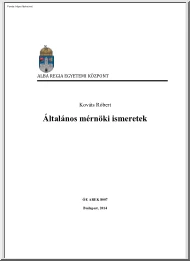
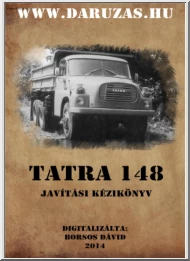
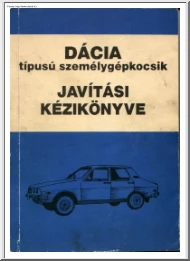
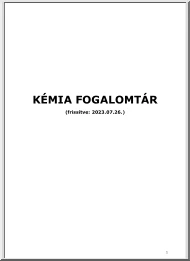
 Megmutatjuk, hogyan lehet hatékonyan tanulni az iskolában, illetve otthon. Áttekintjük, hogy milyen a jó jegyzet tartalmi, terjedelmi és formai szempontok szerint egyaránt. Végül pedig tippeket adunk a vizsga előtti tanulással kapcsolatban, hogy ne feltétlenül kelljen beleőszülni a felkészülésbe.
Megmutatjuk, hogyan lehet hatékonyan tanulni az iskolában, illetve otthon. Áttekintjük, hogy milyen a jó jegyzet tartalmi, terjedelmi és formai szempontok szerint egyaránt. Végül pedig tippeket adunk a vizsga előtti tanulással kapcsolatban, hogy ne feltétlenül kelljen beleőszülni a felkészülésbe.